CX310 Series. Guida per l'utente. Tipo di macchina: 7527 Modello: 211, 231
|
|
|
- Samuele Grandi
- 7 anni fa
- Visualizzazioni
Transcript
1 CX310 Series Guida per l'utente Settembre Tipo di macchina: 7527 Modello: 211, 231
2 Sommario 2 Sommario Informazioni sulla sicurezza...6 Informazioni sulla stampante...8 Individuazione delle informazioni sulla stampante...8 Scelta della posizione della stampante...9 Configurazioni della stampante...10 Informazioni sulle operazioni di base dello scanner...11 Utilizzo dell'adf e del vetro dello scanner...12 Uso del pannello di controllo della stampante...13 Informazioni sui colori del pulsante di sospensione e delle spie...13 Impostazione della stampante aggiuntiva...14 Installazione delle opzioni interne...14 Installazione delle opzioni hardware...20 Collegamento dei cavi...22 Impostazione del software della stampante...23 Collegamento in rete...24 Verifica della configurazione della stampante...28 Caricamento della carta e dei supporti speciali...29 Impostazione del tipo e del formato carta...29 Configurazione delle impostazioni di dimensione carta Universale...29 Caricamento del vassoio da 250 fogli...29 Caricamento dell'alimentatore manuale...33 Caricamento del vassoio doppio da 650 fogli...34 Caricamento dell'alimentatore multiuso...34 Collegamento e scollegamento dei vassoi...37 Guida alla carta e ai supporti speciali...40 Uso di supporti speciali...40 Istruzioni relative alla carta...43 Tipi, formati e pesi supportati...46 Stampa in corso...50 Stampa di un documento...50
3 Sommario 3 Stampa usando un dispositivo cellulare...52 Stampa dei processi riservati e in attesa...52 Stampa di pagine di informazione...54 Annullamento di un processo di stampa...54 Copia...55 Esecuzione di copie...55 Copia di fotografie...56 Copia su supporti speciali...57 Personalizzazione delle impostazioni di copia...58 Inserimento di informazioni nelle copie...63 Annullamento di un processo di copia...64 Informazioni sulle opzioni di copia...64 Funzione di Impostazione della stampante per l'invio di Creazione di una scelta rapida Invio di un documento tramite Annullamento di un' Scansione...70 Scansione su un indirizzo FTP...70 Scansione su un computer...72 Informazioni sui menu della stampante...74 Elenco dei menu...74 Menu Materiali di consumo...74 Menu Carta...75 Menu Report...84 Rete/Porte...84 Menu Protezione...92 Menu Impostazioni...94 Per risparmiare denaro e salvare l'ambiente Risparmio di carta e di toner Risparmio energetico Riciclaggio...124
4 Sommario 4 Protezione della stampante Uso dell'opzione di blocco di protezione Dichiarazione di volatilità Cancellazione della memoria volatile Cancellazione della memoria non volatile Ricerca di informazioni di protezione della stampante Manutenzione della stampante Conservazione dei materiali di consumo Pulizia delle parti della stampante Verifica dello stato dei componenti e dei materiali di consumo della stampante Stima del numero di pagine restanti Richiesta di materiali di consumo Sostituzione dei materiali di consumo Spostamento della stampante Gestione della stampante Ricerca di informazioni sull'amministratore e sulle operazioni di rete avanzate Verifica del display virtuale Impostazione degli avvisi Visualizzazione dei rapporti Configurazione delle notifiche dei materiali di consumo da Embedded Web Server Copia delle impostazioni della stampante in altre stampanti Ripristino delle impostazioni predefinite di fabbrica Rimozione degli inceppamenti Come evitare gli inceppamenti Aree di inceppamento e messaggi correlati [x] inceppamento pagina, rimuovere inceppamento dal raccoglitore standard [203.xx] [x]-inceppamento pagina, aprire sportello anteriore per sbloccare fusore [202.xx] [x] inceppamento pagina, aprire lo sportello anteriore [20y.xx] [x] inceppamento pagina, aprire sportello anteriore per sbloccare unità fronte/retro [23y.xx] [x] inceppamento pagina, aprire il vassoio [x] [24y.xx] [x] inceppamento pagina, rimuovere inceppamento dall'alimentatore manuale [251.xx] [x] inceppamento pagina, rimuovere inceppamento dall'alimentatore multiuso [250.xx] [x] inceppamento pagina, aprire il coperchio superiore dell'alimentatore automatico. [28y.xx]...172
5 Sommario 5 Risoluzione dei problemi Informazioni sui messaggi della stampante Risoluzione dei problemi della stampante Risoluzione dei problemi di stampa Risoluzione dei problemi di copia Risoluzione dei problemi dello scanner Il server Web incorporato non si apre Come contattare l'assistenza clienti Avvertenze Informazioni sul prodotto Nota all'edizione Consumo di energia Indice...239
6 Informazioni sulla sicurezza 6 Informazioni sulla sicurezza Collegare il cavo di alimentazione direttamente a una presa elettrica dotata di messa a terra e con le specifiche adeguate, situata in prossimità dell'apparecchio e facilmente accessibile. ATTENZIONE PERICOLO DI LESIONI: Non utilizzare il prodotto con cavi di prolunga, prese multiple o prolunghe multipresa o altri tipi di dispositivi di tensione o gruppi di continuità. La capacità della potenza nominale di questi tipi di accessori può essere facilmente sovraccaricata da una stampante laser e ridurre le prestazioni della stampante, può inoltre provocare danni o incendi. Non posizionare o utilizzare questo prodotto in prossimità di acqua o superfici bagnate. ATTENZIONE PERICOLO DI LESIONI: questo prodotto utilizza un laser. L'uso di regolazioni, procedure o controlli diversi da quelli specificati può causare l esposizione a radiazioni pericolose. Questo prodotto utilizza un processo che sottopone a riscaldamento i supporti di stampa; il calore generato può causare l'emissione di sostanze nocive da parte dei supporti. Leggere attentamente la sezione delle istruzioni operative riguardante la scelta dei supporti di stampa in modo da evitare il rischio di emissioni nocive. ATTENZIONE SUPERFICIE MOLTO CALDA: l'area interna della stampante può surriscaldarsi. Per evitare infortuni, lasciare raffreddare la superficie prima di toccarla. ATTENZIONE PERICOLO DI LESIONI: La batteria al litio presente del prodotto non deve essere sostituita. In caso di sostituzione errata della batteria al litio, potrebbe verificarsi un'esplosione. Non ricaricare, smontare o bruciare batterie al litio. Smaltire le batterie al litio usate seguendo le istruzioni del produttore e le norme locali. ATTENZIONE PERICOLO DI LESIONI: la stampante pesa oltre 18 kg (40 libbre) e deve essere sollevata da almeno due persone allenate. ATTENZIONE PERICOLO DI LESIONI: Per evitare di ferirsi o di danneggiare la stampante, prima di spostare la stampante, seguire le istruzioni riportate di seguito: Spegnere la stampante con l'interruttore e scollegare il cavo di alimentazione dalla presa elettrica. Scollegare tutti i cavi della stampante prima di spostarla. Sollevare la stampante dal vassoio opzionale e metterla da parte invece di tentare di sollevare il vassoio e la stampante contemporaneamente. Nota: Utilizzare le maniglie poste su entrambi i lati della stampante per sollevarla. Utilizzare solo il cavo di alimentazione fornito con il prodotto o componenti sostitutivi autorizzati dal produttore. Quando si collega il prodotto alla rete telefonica pubblica commutata, utilizzare solo il cavo per telecomunicazioni (RJ-11) fornito con il prodotto oppure un cavo 26 AWG o un cavo sostitutivo più grande. ATTENZIONE PERICOLO DI SCOSSA: se si accede alla scheda del controller o si installano dispositivi di memoria o hardware opzionali dopo aver configurato la stampante, prima di continuare, spegnere la stampante e scollegare il cavo di alimentazione dalla presa elettrica. Spegnere gli eventuali dispositivi collegati alla stampante e scollegare tutti i cavi della stampante. ATTENZIONE PERICOLO DI SCOSSA: accertarsi che tutte le connessioni esterne (quali connessioni Ethernet e a sistemi telefonici) siano installate in modo corretto nelle relative porte contrassegnate. Questo prodotto è stato progettato, testato e approvato per essere utilizzato con componenti di uno specifico produttore, conformemente ai rigidi standard globali per la sicurezza. Le caratteristiche legate alla sicurezza di alcune parti potrebbero non essere ovvie. Il produttore non è da ritenere responsabile in caso di uso di altre parti di ricambio.
7 Informazioni sulla sicurezza 7 ATTENZIONE PERICOLO DI LESIONI: Non attorcigliare, legare, schiacciare o posizionare oggetti pesanti sul cavo di alimentazione. Evitare abrasioni o tensioni. Non stringere il cavo di alimentazione tra oggetti quali mobili o pareti. Se si verifica una qualunque di queste cose, si può incorrere in rischi di incendi o elettrocuzione. Ispezionare regolarmente il cavo di alimentazione per individuare segni di problemi. Rimuovere il cavo di alimentazione dalla presa elettrica prima di ispezionarlo. Per riparazioni di tipo diverso dagli interventi descritti nella documentazione per l'utente, rivolgersi al appresentante dell'assistenza. ATTENZIONE PERICOLO DI SCOSSA: Per evitare il rischio di scosse elettriche quando si pulisce la parte esterna della stampante, scollegare il cavo di alimentazione dalla presa a muro e scollegare tutti i cavi della stampante prima di procedere. ATTENZIONE - PERICOLO DI PUNGERSI: Le configurazioni con montaggio su pavimento richiedono un mobile aggiuntivo per la stabilità. Se si usano più opzioni di alimentazione, è necessario utilizzare un supporto stampante oppure una base stampante. Se è stata acquistata una stampante multifunzione (MFP) in grado di eseguire operazioni di acquisizione, copia e invio di fax, potrebbero occorrere opzioni aggiuntive. Per ulteriori informazioni, visitare il sito Web ATTENZIONE PERICOLO DI LESIONI: per ridurre il rischio di instabilità dell'apparecchiatura, caricare ogni vassoio separatamente. Tenere tutti i vassoi chiusi per quando necessario. SALVARE QUESTE ISTRUZIONI.
8 Informazioni sulla stampante 8 Informazioni sulla stampante Individuazione delle informazioni sulla stampante Argomento di ricerca Istruzioni di installazione iniziale: Collegamento della stampante Installazione del software della stampante Configurazione aggiuntiva e istruzioni per l'uso della stampante: Selezione e conservazione della carta e dei supporti speciali Caricamento della carta Configurazione delle impostazioni della stampante Visualizzazione e stampa di documenti e foto Installazione e utilizzo del software della stampante Configurazione della stampante su una rete Gestione e manutenzione della stampante Risoluzione dei problemi Informazioni sull'impostazione e configurazione delle funzioni di accesso facilitato della stampante Guida per l'uso del software della stampante Disponibile in Documentazione di installazione: la documentazione relativa all'installazione fornita con la stampante è disponibile anche all'indirizzo Guida per l'utente e Guida di riferimento rapido: le guide sono disponibili all'indirizzo Nota: Queste guide sono disponibili anche in altre lingue. La Guida all'accessibilità Lexmark è disponibile all'indirizzo Guida Windows o Aiuto Mac: aprire un'applicazione o un programma software della stampante, quindi fare clic su Guida (o Aiuto). Fare clic su? per visualizzare le informazioni sensibili al contesto. La guida viene installata automaticamente con il software della stampante. Il software della stampante si trova nella cartella di programma della stampante o sul desktop, a seconda del sistema operativo.
9 Informazioni sulla stampante 9 Argomento di ricerca Aggiornamenti, supporto tecnico e informazioni supplementari più recenti: Documentazione Download dei driver Supporto chat in diretta Supporto Supporto telefonico Garanzia Disponibile in Sito Web del supporto Lexmark: Nota: Selezionare il paese o la regione, quindi il prodotto per visualizzare il sito del supporto appropriato. Per i numeri di telefono dell'assistenza clienti e gli orari di servizio nel proprio paese o regione, consultare il sito Web dell'assistenza clienti o fare riferimento alla garanzia stampata fornita insieme alla stampante. Annotare le seguenti informazioni (che è possibile trovare sulla ricevuta del negozio e sul retro della stampante) e tenerle a disposizione prima di contattare il supporto per velocizzare il servizio: Numero modello stampante Numero di serie Data di acquisto Luogo di acquisto Le informazioni sulla garanzia variano in base al paese o alla regione: Negli Stati Uniti: consultare la dichiarazione di garanzia limitata inclusa con questa stampante o disponibile all'indirizzo In altri paesi e regioni: consultare la garanzia stampata fornita insieme alla stampante. Scelta della posizione della stampante ATTENZIONE PERICOLO DI LESIONI: La stampante pesa più di 18 kg e richiede due o più persone esperte per essere spostata in modo sicuro. Quando si sceglie una posizione per la stampante, lasciare spazio sufficiente per aprire vassoi, coperchi e sportelli. Se si prevede di installare opzioni, lasciare spazio sufficiente anche per questi componenti. Importante: Installare la stampante vicino a una presa elettrica dotata di messa a terra e facilmente accessibile. Accertarsi che il flusso d'aria nella stanza sia conforme all'ultima revisione della norma ASHRAE 62 o della norma CEN TC 156. Scegliere una superficie piana, solida e stabile. Posizionare la stampante: Al riparo da polvere e sporcizia. Al riparo da punti di cucitrice sfusi e graffette. Lontano dal flusso diretto di eventuali condizionatori d'aria, riscaldatori o ventilatori. Al riparo dalla luce solare diretta e da livelli estremi di umidità. Rispettare le temperature consigliate ed evitare fluttuazioni: Temperatura ambiente tra 15,6 e 32,2 C (tra 60 e 90 F) Temperatura di conservazione Da -40 a 43 C (da -40 a 110 F) Consentire la seguente quantità di spazio consigliata intorno alla stampante per una corretta ventilazione:
10 Informazioni sulla stampante 10 1 Lato destro 304,8 mm (12 poll.) 2 Anteriore 508 mm (20 poll.) 3 Lato sinistro 76,2 (3 poll.) 4 Posteriore 101,6 mm (4 poll.) 5 In alto 291,7 mm (11,5 poll.) Configurazioni della stampante ATTENZIONE - PERICOLO DI PUNGERSI: Le configurazioni con montaggio su pavimento richiedono un mobile aggiuntivo per la stabilità. Se si usano più opzioni di alimentazione, è necessario utilizzare un supporto stampante oppure una base stampante. Se è stata acquistata una stampante multifunzione (MFP) in grado di eseguire operazioni di acquisizione, copia e invio di fax, potrebbero occorrere opzioni aggiuntive. Per ulteriori informazioni, visitare il sito Web
11 Informazioni sulla stampante 11 Modelli di base 1 Pannello di controllo della stampante 2 Alimentatore automatico documenti (ADF) 3 Raccoglitore standard 4 Fermo dello sportello superiore 5 Coperchio laterale destro 6 Vassoio standard da 250 fogli (vassoio 1) 7 Alimentatore manuale 8 Vassoio doppio da 650 fogli opzionale con alimentatore multiuso integrato (vassoio 2) Informazioni sulle operazioni di base dello scanner Eseguire rapidamente copie o impostare la stampante per eseguire specifici processi di copia. Eseguire la scansione di documenti e inviarli al computer, a un indirizzo o a una destinazione FTP. Eseguire la scansione di documenti e inviarli a un'altra stampante (file PDF mediante protocollo FTP).
12 Informazioni sulla stampante 12 Utilizzo dell'adf e del vetro dello scanner Alimentatore automatico documenti (ADF) Vetro dello scanner ABC Utilizzare l'adf per documenti in formato multipagina. Nota: l'adf esegue la scansione di un solo lato della pagina. Utilizzare il vetro dello scanner per documenti a una sola pagina, pagine di libri, piccoli elementi (come cartoline o foto), lucidi, carta fotografica o supporti sottili (come ritagli di riviste). Utilizzo di ADF Caricare il documento rivolto verso l'alto, inserendo per primo il bordo corto nel vassoio dell'adf. Caricare fino a 50 fogli di carta normale nel vassoio dell'adf. Eseguire la scansione di dimensioni comprese tra 105 x 148 mm (4,1 x 5,8 pollici) di larghezza e 216 x 368 mm (8,5 x 14,5 pollici) di lunghezza Eseguire la scansione di supporti con peso compreso tra 52 e 120 g/m 2 (14-32 lb). Non caricare nel vassoio ADF cartoline, foto, supporti di piccole dimensioni, lucidi, carta fotografica o altri supporti di spessore limitato, quali ritagli di riviste. Tali elementi devono essere posizionati sul vetro dello scanner. Uso del vetro dello scanner Quando si utilizza il vetro dello scanner: Posizionare il documento con il lato stampato rivolto verso il basso sul vetro dello scanner nell'angolo con la freccia verde. Eseguire la scansione o la copia di documenti con dimensioni massime di 216 x 296,9 mm (8,5 x 11,69 pollici). Copiare i libri con spessore massimo di 12,7 mm (0,5 pollice).
13 Informazioni sulla stampante 13 Uso del pannello di controllo della stampante Usare Per 1 Schermo Visualizzare opzioni di stampa, copia, e acquisizione. Visualizzare lo stato e i messaggi di errore della stampante. 2 Pulsante Seleziona Selezionare le opzioni del menu. Salvare le impostazioni. 3 pulsanti freccia Scorrere attraverso i menu o le impostazioni sul display. 4 Tastierino Immettere numeri, lettere o simboli. 5 Pulsante di risparmio energetico Attivare la modalità di sospensione o ibernazione. 6 Annulla, pulsante Interrompere tutte le attività delle stampante. 7 Pulsante Avvio Avviare un processo, in base alla modalità selezionata. 8 Pulsante Indietro Tornare alla schermata principale. 9 Pulsante di pagina iniziale Per tornare alla schermata iniziale. 10 Spia luminosa Verificare lo stato della stampante. Informazioni sui colori del pulsante di sospensione e delle spie I colori del pulsante di sospensione e delle spie sul pannello di controllo della stampante indicano un determinato stato o condizione della stampante. Spia luminosa Spenta Verde lampeggiante Verde fisso Rosso lampeggiante Stato della stampante La stampante è spenta o in modalità ibernazione. La stampante è in fase di riscaldamento, elaborazione dei dati o stampa. La stampante è accesa ma inattiva. La stampante richiede l'intervento dell'utente. Spia pulsante di sospensione Spenta Ambra fisso Ambra lampeggiante Colore ambra lampeggiante per 0,1 secondi per poi spegnersi per 1,9 secondi con uno schema a pulsazioni lente Stato della stampante La stampante è spenta, inattiva o è nello stato Pronta. La stampante è in modalità di sospensione. La stampante è in fase di uscita o sta entrando in modalità ibernazione. La stampante è in modalità ibernazione.
14 Impostazione della stampante aggiuntiva 14 Impostazione della stampante aggiuntiva Installazione delle opzioni interne ATTENZIONE PERICOLO DI SCOSSA: se si accede alla scheda del controller o si installano dispositivi di memoria o hardware opzionali dopo aver configurato la stampante, prima di continuare, spegnere la stampante e scollegare il cavo di alimentazione dalla presa elettrica. Spegnere gli eventuali dispositivi collegati alla stampante e scollegare tutti i cavi della stampante. Avvertenza Danno potenziale: I componenti elettronici della scheda del controller vengono facilmente danneggiati dall'elettricità statica. Prima di toccare un componente o connettore elettronico della scheda del controller, toccare un oggetto metallico. Opzioni interne disponibili Scheda di memoria DIMM DDR3 Memoria Flash Caratteri Firmware Moduli e Codice a barre Prescribe IPDS
15 Impostazione della stampante aggiuntiva 15 Accesso alla scheda del controller ATTENZIONE PERICOLO DI SCOSSA: se si accede alla scheda del controller o si installano dispositivi di memoria o hardware opzionali dopo aver configurato la stampante, prima di continuare, spegnere la stampante e scollegare il cavo di alimentazione dalla presa elettrica. Spegnere gli eventuali dispositivi collegati alla stampante e scollegare tutti i cavi della stampante. 1 Accedere alla scheda del controller sul retro della stampante. Nota: per questa operazione occorre un cacciavite a testa piatta. 2 Ruotare le viti in senso antiorario per rimuoverle. 3 Aprire leggermente il coperchio di accesso alla scheda del controller, quindi spostarlo verso destra per rimuoverlo. 4 Individuare il connettore appropriato sulla scheda del controller. Avvertenza Danno potenziale: I componenti elettronici della scheda del controller vengono facilmente danneggiati dall'elettricità statica. Prima di toccare un componente o connettore elettronico della scheda del controller, toccare un oggetto metallico.
16 Impostazione della stampante aggiuntiva Connettore della scheda di memoria 2 Connettore della scheda opzionale 5 Reinstallare il coperchio.
17 Impostazione della stampante aggiuntiva 17 6 Ruotare le viti in senso orario per bloccare il coperchio. Installazione di una scheda di memoria ATTENZIONE PERICOLO DI SCOSSA: se si accede alla scheda del controller o si installano dispositivi di memoria o hardware opzionali dopo aver configurato la stampante, prima di continuare, spegnere la stampante e scollegare il cavo di alimentazione dalla presa elettrica. Spegnere gli eventuali dispositivi collegati alla stampante e scollegare tutti i cavi della stampante. 1 Accedere alla scheda del controller. Per ulteriori informazioni, vedere "Accesso alla scheda del controller" a pagina Estrarre la scheda di memoria dalla confezione. Avvertenza Danno potenziale: non toccare i punti di connessione lungo il bordo della scheda. Questa operazione potrebbe provocare danni.
18 Impostazione della stampante aggiuntiva 18 3 Allineare la tacca (1) sulla scheda di memoria con la scanalatura (2) sul connettore Inserire la scheda di memoria nel connettore, quindi spingerla verso la scheda del controller fino a farla scattare in posizione Chiudere il coperchio di accesso alla scheda del controller.
19 Impostazione della stampante aggiuntiva 19 Installazione di una scheda opzionale ATTENZIONE PERICOLO DI SCOSSA: se si accede alla scheda del controller o si installano dispositivi di memoria o hardware opzionali dopo aver configurato la stampante, prima di continuare, spegnere la stampante e scollegare il cavo di alimentazione dalla presa elettrica. Spegnere gli eventuali dispositivi collegati alla stampante e scollegare tutti i cavi della stampante. Avvertenza Danno potenziale: I componenti elettronici della scheda del controller vengono facilmente danneggiati dall'elettricità statica. Prima di toccare un componente o connettore elettronico della scheda del controller, toccare una superficie metallica. 1 Accedere alla scheda del controller. Per ulteriori informazioni, vedere "Accesso alla scheda del controller" a pagina Estrarre la scheda opzionale dalla confezione. Avvertenza Danno potenziale: non toccare i punti di connessione lungo il bordo della scheda. 3 Tenendo la scheda dai lati, allineare i fermi in plastica (1) sulla scheda ai fori (2) sulla scheda del controller.
20 Impostazione della stampante aggiuntiva 20 4 Inserire la scheda con decisione fino a bloccarla in posizione come indicato nell'illustrazione. Avvertenza Danno potenziale: L'installazione errata della scheda può danneggiare la scheda stessa e il controller. Nota: Il connettore sulla scheda deve aderire per tutta la sua lunghezza alla scheda del controller. 5 Chiudere lo sportello di accesso alla scheda del controller. Nota: Dopo aver installato il software della stampante ed eventuali opzioni hardware potrebbe essere necessario aggiungere manualmente le opzioni nel driver della stampante per renderle disponibili per i processi di stampa. Per ulteriori informazioni, vedere "Aggiunta delle opzioni disponibili nel driver di stampa" a pagina 23. Installazione delle opzioni hardware Ordine di installazione ATTENZIONE PERICOLO DI LESIONI: la stampante pesa più di 18 kg e richiede due o più persone esperte per essere spostata in modo sicuro.
21 Impostazione della stampante aggiuntiva 21 ATTENZIONE PERICOLO DI SCOSSA: se si accede alla scheda del controller o si installano dispositivi di memoria o hardware opzionali dopo aver configurato la stampante, prima di continuare, spegnere la stampante e scollegare il cavo di alimentazione dalla presa elettrica. Spegnere gli eventuali dispositivi collegati alla stampante e scollegare tutti i cavi della stampante. Installare la stampante e i cassetti opzionali nell'ordine indicato di seguito: Vassoio doppio da 650 fogli opzionale con alimentatore multiuso integrato (vassoio 2) Stampante Installazione di un vassoio doppio da 650 fogli La stampante supporta un vassoio doppio opzionale da 650 fogli (vassoio 2) con alimentatore multiuso integrato. ATTENZIONE PERICOLO DI LESIONI: La stampante pesa più di 18 kg (40 libbre) e richiede due o più persone esperte per essere spostata in modo sicuro. ATTENZIONE PERICOLO DI SCOSSA: se si accede alla scheda del controller o si installano dispositivi di memoria o hardware opzionali dopo aver configurato la stampante, prima di continuare, spegnere la stampante e scollegare il cavo di alimentazione dalla presa elettrica. Spegnere gli eventuali dispositivi collegati alla stampante e scollegare tutti i cavi della stampante. 1 Estrarre il vassoio doppio opzionale da 650 fogli e rimuovere tutto il materiale di imballaggio e la copertura antipolvere. 2 Posizionare il vassoio nell'area scelta per la stampante.
22 Impostazione della stampante aggiuntiva 22 3 Allineare la stampante al vassoio doppio da 650 fogli e abbassare la stampante fino a bloccarla in posizione. 4 Installare la copertura antipolvere. Nota: Dopo aver installato il software della stampante ed eventuali opzioni, potrebbe essere necessario aggiungere manualmente le opzioni nel driver della stampante per renderle disponibili per i processi di stampa. Per ulteriori informazioni, vedere "Aggiunta delle opzioni disponibili nel driver di stampa" a pagina 23. Collegamento dei cavi Collegare la stampante al computer tramite un cavo USB o alla rete tramite un cavo Ethernet. Accertarsi che: Il simbolo sul cavo coincida con il simbolo USB sulla stampante Alla porta Ethernet sia collegato il cavo Ethernet appropriato Avvertenza Danno potenziale: Non toccare il cavo USB, eventuali schede di rete o la stampante nell'area mostrata mentre è in corso la stampa. Potrebbe verificarsi una perdita dei dati o un malfunzionamento.
23 Impostazione della stampante aggiuntiva 23 Usare Per 1 Porta USB della stampante Collegare la stampante a un computer. 2 porta Ethernet Collegare la stampante a una rete Ethernet. 3 Porta wireless USB Collegare un adattatore di rete wireless opzionale. 4 Porta per blocco di protezione Bloccare la scheda del controller di sistema. 5 Socket del cavo di alimentazione della stampante Collegare la stampante a una presa elettrica dotata di messa a terra. Impostazione del software della stampante Installazione della stampante 1 Ottenere una copia del pacchetto del programma di installazione del software. 2 Eseguire il programma di installazione, quindi seguire le istruzioni visualizzate sullo schermo del computer. 3 Per gli utenti Macintosh, aggiungere la stampante. Nota: Visualizzare l'indirizzo IP della stampante nella sezione TCP/IP del menu Rete/Porte. Aggiunta delle opzioni disponibili nel driver di stampa Per gli utenti Windows 1 Aprire la cartella delle stampanti.
24 Impostazione della stampante aggiuntiva 24 In Windows 8 Dall'accesso alla ricerca, immettere run, quindi accedere a: Esegui > digitare controlla stampanti >OK In Windows 7 o versioni precedenti a Fare clic su oppure su Start e quindi fare clic su Esegui. b c Digitare controlla stampanti. Premere Invio o fare clic su OK. 2 Selezionare la stampante che si desidera aggiornare, quindi effettuare una delle seguenti operazioni: Per Windows 7 o versioni successive, selezionare Proprietà stampante. Per le versioni precedenti, selezionare Proprietà. 3 Selezionare la scheda Configurazione, quindi selezionare Aggiorna ora - Richiedi stampante. 4 Applicare le modifiche. Per gli utenti Macintosh 1 Da Preferenze di sistema nel menu Apple, trovare la stampante, quindi selezionare Opzioni e materiali di consumo. 2 Accedere all'elenco delle opzioni hardware, quindi aggiungere le opzioni installate. 3 Applicare le modifiche. Collegamento in rete Acquistare una scheda di rete wireless MarkNet TM N8352 prima di configurare la stampante su una rete wireless. Per informazioni sull'installazione della scheda di rete wireless, vedere il foglio di istruzioni in dotazione con la scheda. L'SSID (Service Set ID) è un nome assegnato a una rete wireless. WEP (Wired Equivalent Privacy), WPA (Wi-Fi Protected Access), WPA2 e 802.1X - RADIUS sono tipi di protezione utilizzati in una rete. Preparazione alla configurazione della stampante in una rete Ethernet Per configurare la stampante per la connessione a una rete Ethernet, organizzare le seguenti informazioni prima di iniziare: Nota: se la rete assegna automaticamente gli indirizzi IP ai computer e alle stampanti, continuare con l'installazione della stampante. Un indirizzo IP univoco valido per la stampante da utilizzare nella rete Il gateway della rete La maschera di rete Un nome attribuito alla stampante (opzionale) Nota: un nome attribuito alla stampante semplifica l'identificazione della stampante nella rete. È possibile scegliere di utilizzare il nome attribuito predefinito della stampante o assegnare un nome che è più facile ricordare.
25 Impostazione della stampante aggiuntiva 25 Sarà necessario un cavo Ethernet per collegare la stampante alla rete e una porta disponibile in cui sia possibile collegare fisicamente la stampante alla rete. Utilizzare un cavo di rete nuovo se possibile per evitare potenziali problemi dovuti a un cavo danneggiato. Preparazione alla configurazione della stampante in una rete wireless Accertarsi che la scheda di rete wireless sia installata nella stampante e funzioni correttamente. Per ulteriori informazioni, consultare il foglio di istruzioni in dotazione con l'adattatore di rete wireless. Verificare che il punto di accesso (router wireless) sia attivato e funzioni correttamente. Assicurarsi che le seguenti informazioni siano disponibili prima di configurare la stampante in una rete wireless: SSID: l'ssid viene anche definito come nome della rete. Modalità wireless (o modalità di rete): la modalità sarà infrastruttura o ad hoc. Canale (per reti ad hoc): il valore predefinito del canale è Automatico per le reti di infrastruttura. Anche alcune reti ad hoc richiederanno l'impostazione automatica. Se non si è certi del canale da selezionare, contattare il tecnico del supporto di sistema. Metodo di protezione: esistono quattro opzioni di base per il metodo di protezione: chiave WEP Se la rete utilizza più chiavi WEP, immetterne fino a quattro negli spazi forniti. Selezionare la chiave attualmente in uso nella rete scegliendo Chiave di trasmissione WEP predefinita. Chiave precondivisa o passphrase WPA o WPA2 WPA include la codifica come livello di protezione aggiuntivo. Le opzioni sono AES o TKIP. La codifica deve essere impostata per lo stesso tipo nel router e nella stampante altrimenti la stampante non sarà in grado di comunicare in rete x-RADIUS Se si sta installando la stampante su una rete 802.1X, potrebbero essere necessarie le seguenti informazioni: Tipo di autenticazione Tipo di autenticazione interna Nome utente e password 802.1X Certificati Nessuna protezione Se la rete wireless non utilizza alcun tipo di protezione, non si disporrà delle informazioni sulla protezione. Nota: non si consiglia di utilizzare una rete wireless non protetta. Se non si conosce l'ssid della rete a cui è collegato il computer, avviare l'utilità wireless della scheda di rete del computer e cercare il nome di rete. Se non si riesce a trovare l'ssid o le informazioni di protezione della rete, vedere la documentazione fornita con il punto di accesso wireless o rivolgersi al responsabile dell'assistenza del sistema. per ottenere la chiave condivisao la passphrase WPA/WPA2 per la rete wireless, consultare la documentazione fornita con il punto di accesso, la pagina di Embedded Web Server relativa ad esso o rivolgersi al responsabile dell'assistenza del sistema.
26 Impostazione della stampante aggiuntiva 26 Connessione della stampante con Configurazione guidata wireless Prima di iniziare, accertarsi delle seguenti condizioni: La scheda di rete wireless sia installata nella stampante e funzioni correttamente. Per ulteriori informazioni, consultare il foglio di istruzioni in dotazione con l'adattatore di rete wireless. Il cavo Ethernet è scollegato dalla stampante. La scheda NIC è impostata su Auto. Per impostare questo su Auto, selezionare: >Impostazioni > >Rete/Porte > >NIC attiva > >Automatico > Nota: Spegnere la stampante, attendere circa cinque secondi e riaccenderla. 1 Sul pannello di controllo della stampante, visualizzare: >Impostazioni > >Rete/Porte > >Rete [x] > >Impostazione rete [x] > >Wireless > >Configurazione connessione wireless > 2 Selezionare una configurazione della connessione wireless. Utilizzare Cerca reti Per Mostrare le connessioni wireless disponibili. Nota: Questa voce di menu mostra tutti gli SSID protetti o non protetti trasmessi. Immettere il nome di rete Immettere manualmente l SSID. Nota: Verificare che venga inserito l SSID corretto. Wi Fi Protected Setup Connettere la stampante a una rete wireless tramite Wi-Fi Protected Setup. 3 Premere e seguire le istruzioni visualizzate sul display della stampante. Connessione della stampante a una rete wireless tramite Wi-Fi Protected Setup Prima di iniziare, accertarsi delle seguenti condizioni: Il punto di accesso (router wireless) sia certificato Wi Fi Protected Setup (WPS) o ad esso compatibile. Per ulteriori informazioni, consultare la documentazione fornita con il punto di accesso. La scheda di rete wireless sia installata nella stampante e funzioni correttamente. Per ulteriori informazioni, consultare il foglio di istruzioni in dotazione con l'adattatore di rete wireless. Uso del metodo di configurazione a pulsanti (PCB) 1 Sul pannello di controllo della stampante, visualizzare: >Impostazioni > >Rete/Porte > >Rete [x > >Impostazioni rete [x] > >Wireless > >Impostazioni connessione wireless > >Wi Fi Protected Setup > >Avvia metodo a pulsante > 2 Seguire le istruzioni visualizzate sul display della stampante.
27 Impostazione della stampante aggiuntiva 27 Uso del metodo PIN (Personal Identification Number) 1 Sul pannello di controllo della stampante, visualizzare: >Impostazioni > >Rete/Porte > >Rete [x] > >Impostazioni rete [x] > >Wireless > >Impostazioni connessione wireless > >Wi Fi Protected Setup > >Avvia metodo PIN > 2 Copiare il PIN WPS di 8 cifre. 3 Aprire un browser Web e immettere l'indirizzo IP del punto di accesso nel campo dell'indirizzo. L'indirizzo IP è composto da quattro serie di numeri separati da punti, ad esempio Se si utilizza un server proxy, disattivarlo temporaneamente per caricare correttamente la pagina Web. 4 Accedere alle impostazioni WPS. Per ulteriori informazioni, consultare la documentazione fornita con il punto di accesso. 5 Immettere il PIN a otto cifre, quindi salvare l'impostazione. Collegamento della stampante a una rete wireless mediante Embedded Web Server Prima di iniziare, accertarsi delle seguenti condizioni: La stampante è collegata temporaneamente a una rete Ethernet. Nella stampante è installato un adattatore di rete wireless che funziona correttamente. Per ulteriori informazioni, consultare il foglio di istruzioni in dotazione con l'adattatore di rete wireless. 1 Aprire un browser Web e immettere l'indirizzo IP della stampante nel relativo campo. Visualizzare l'indirizzo IP della stampante sul pannello di controllo della stampante. L'indirizzo IP è composto da quattro serie di numeri separati da punti, ad esempio Se si utilizza un server proxy, disattivarlo temporaneamente per caricare correttamente la pagina Web. 2 Fare clic su Impostazioni >Rete/Porte >Wireless. 3 Modificare le impostazioni affinché corrispondano a quelle del punto di accesso (router wireless). Nota: accertarsi di immettere l SSID, metodo di protezione, la chiave precondivisa o la frase chiave, la modalità di rete e il canale corretti. 4 Fare clic su Inoltra. 5 Spegnere la stampante, quindi scollegare il cavo Ethernet. Attendere quindi almeno 5 secondi, quindi riaccendere la stampante. 6 Per verificare se la stampante è collegata in rete, stampare una pagina delle impostazioni di rete. Quindi nella sezione Scheda di rete [x], controllare se lo stato è Collegata.
28 Impostazione della stampante aggiuntiva 28 Verifica della configurazione della stampante Quando tutte le opzioni hardware e software sono installate e la stampante è accesa, verificare che la stampante sia configurata correttamente stampando i seguenti elementi: Pagina delle impostazioni dei menu: utilizzare questa pagina per verificare che tutte le opzioni della stampante siano installate correttamente. Se un'opzione installata non è in elenco, significa che non è installata correttamente. Rimuovere l'opzione e installarla di nuovo. Pagina delle impostazioni di rete: se per la stampante è disponibile il supporto di rete, utilizzare questa pagina per verificare che la connessione di rete funzioni. In questa pagina sono contenute anche importanti informazioni relative alla configurazione per la stampa in rete. Stampa di una pagina delle impostazioni di menu Stampare una pagina delle impostazioni dei menu per visualizzare le impostazioni correnti e verificare che le opzioni della stampante siano installate correttamente. Sul pannello di controllo della stampante, visualizzare: >Impostazioni >Rapporti > >Pagina impostazioni menu > Nota: se non è stata modificata nessuna impostazione dei menu, nella pagina delle impostazioni dei menu sono elencate tutte le impostazioni predefinite di fabbrica. Le impostazioni salvata dai menu sostituiscono le impostazioni predefinite di fabbrica come impostazioni predefinite utente. L'impostazione predefinita dell'utente rimane valida fino a quando l'utente non accede nuovamente al menu, seleziona un altro valore e lo salva. Stampa di una pagina di configurazione di rete Se la stampante è collegata a una rete, stampare una pagina delle impostazioni di rete per verificare la connessione di rete. In questa pagina sono contenute anche importanti informazioni relative alla configurazione per la stampa in rete. 1 Sul pannello di controllo della stampante, visualizzare: >Impostazioni >Rapporti > >Pagina impostazioni rete > Nota: se è installato un server di stampa interno opzionale, viene visualizzato il messaggio Stampa pagina impostazioni rete [x]. 2 Nella prima sezione della pagina delle impostazioni di rete verificare che lo stato della stampante sia Collegata. Se lo stato è Non collegata, è possibile che il connettore LAN non sia attivo o che il cavo di rete non funzioni correttamente. Per una soluzione rivolgersi a un tecnico del supporto di sistema, quindi stampare un'altra pagina delle impostazioni di rete.
29 Caricamento della carta e dei supporti speciali 29 Caricamento della carta e dei supporti speciali La selezione e il caricamento corretti dei supporti migliora l'affidabilità della stampa dei documenti. Per ulteriori informazioni, vedere "Come evitare gli inceppamenti" a pagina 157 e "Conservazione della carta" a pagina 46. Impostazione del tipo e del formato carta 1 Sul pannello di controllo della stampante, visualizzare: >Impostazioni > >Menu Carta > >Formato/Tipo carta > 2 Premere il pulsante freccia su o freccia giù per selezionare il vassoio o l'alimentatore, quindi premere. 3 Premere il pulsante freccia su o giù per selezionare il formato carta, quindi premere. 4 Premere il pulsante freccia su o giù per selezionare il tipo di carta, quindi premere per modificare le impostazioni. Configurazione delle impostazioni di dimensione carta Universale Il formato carta Universale viene definito dall'utente e consente di stampare con formati carta non preimpostati nei menu della stampante. Il formato Universal più piccolo supportato è 76 x 127 mm (3 x 5 poll.) e viene caricato solo nell'alimentatore multiuso e nell'alimentatore manuale. Il formato Universale più grande supportato è 215,9 x 359,9 mm (8,5 x 14,17 poll.) e viene caricato solo nell alimentatore multiuso e manuale. 1 Sul pannello di controllo della stampante, visualizzare: >Impostazioni > >Menu Carta > >Impostazione Universale > 2 Premere i pulsanti freccia su o freccia giù fino a visualizzare Unità di misura, Altezza verticale o Larghezza verticale, quindi premere. 3 Immettere l impostazione desiderata dal tastierino, quindi premere. 4 Premere. Caricamento del vassoio da 250 fogli La stampante dispone di un vassoio da 250 fogli (vassoio 1) con un alimentatore manuale integrato. Il vassoio da 250 fogli e il vassoio doppio da 650 fogli supportano gli stessi tipi e formati della carta e vengono caricati nello stesso modo.
30 Caricamento della carta e dei supporti speciali 30 ATTENZIONE PERICOLO DI LESIONI: per ridurre il rischio di instabilità dell'apparecchiatura, caricare ogni vassoio separatamente. Tenere tutti i vassoi chiusi per quando necessario. 1 Estrarre il vassoio completamente. Nota: non rimuovere i vassoi durante la stampa o quando sul display viene visualizzato il messaggio Occupata. Ciò potrebbe causare un inceppamento della carta. 2 Se il formato della carta è più lungo del formato Letter, premere e far scorrere la guida della lunghezza sul retro del vassoio per estenderla.
31 Caricamento della carta e dei supporti speciali 31 3 Premere e far scorrere la linguetta della guida della lunghezza nella posizione corretta per il formato della carta che si sta caricando. Nota: utilizzare gli indicatori del formato carta sul fondo del vassoio per posizionare la guida. 4 Premere e far scorrere la linguetta della guida della larghezza nella posizione corretta per il formato della carta che si sta caricando. Nota: utilizzare gli indicatori del formato carta sul fondo del vassoio per posizionare le guide.
32 Caricamento della carta e dei supporti speciali 32 5 Flettere i fogli avanti e indietro in modo da separarli, quindi aprirli a ventaglio. Non piegare o sgualcire la carta. Allineare i bordi su una superficie piana. 6 Caricare la risma con il lato di stampa consigliato rivolto verso l'alto. 7 Posizionare le guide della carta in modo che siano appoggiate in modo sicuro contro i bordi della carta. 8 Inserire il vassoio. 9 Nel menu Carta del pannello di controllo della stampante, impostare il tipo e il formato carta in modo che corrispondano alla carta caricata nel vassoio. Nota: il caricamento di tipi e formati diversi di carta in un vassoio può causare degli inceppamenti.
33 Caricamento della carta e dei supporti speciali 33 Caricamento dell'alimentatore manuale Il vassoio standard da 250 fogli dispone di un alimentatore manuale integrato che può essere utilizzato per stampare su diversi tipi di carta alla volta. 1 Caricare un foglio di carta nell'alimentatore manuale: Lato di stampa rivolto verso il basso per la stampa su un lato Lato di stampa rivolto verso l alto per la stampa fronte/retro Nota: Le modalità di caricamento della carta intestata variano a seconda della modalità di stampa. Stampa su un lato con carta intestata Stampa fronte/retro con carta intestata Caricare la busta con l'aletta rivolta verso l'alto e contro il lato destro della guida della carta. 2 Inserire la carta nell'alimentatore manuale in modo che il bordo di entrata sia a contatto con le guide. Nota: Per ottenere la migliore qualità di stampa, utilizzare solo supporti di alta qualità per stampanti laser. 3 Regolare le guide della carta in base alla larghezza della carta caricata. Avvertenza Danno potenziale: Non forzare la carta nell'alimentatore. Tale operazione potrebbe causare inceppamenti.
34 Caricamento della carta e dei supporti speciali 34 Caricamento del vassoio doppio da 650 fogli Il vassoio doppio da 650 fogli (vassoio 2) è composto da un vassoio da 550 fogli e un alimentatore multiuso da 100 fogli integrato. Il cassetto viene caricato allo stesso modo del vassoio da 250 fogli e supporta gli stessi tipi e formati della carta. Le uniche differenze consistono nell'aspetto delle linguette della guida e nella posizione degli indicatori del formato carta. ATTENZIONE PERICOLO DI LESIONI: per ridurre il rischio di instabilità dell'apparecchiatura, caricare ogni vassoio separatamente. Tenere tutti i vassoi chiusi per quando necessario. 1 Linguetta della guida di lunghezza 2 Indicatore del formato carta 3 Linguetta della guida della larghezza Caricamento dell'alimentatore multiuso 1 Spingere il fermo dell'alimentatore multiuso verso sinistra.
35 Caricamento della carta e dei supporti speciali 35 2 Aprire l'alimentatore multiuso. 3 Tirare l estensione dell'alimentatore multiuso. Nota: Accompagnare l'estensione in modo che l'alimentatore multiuso sia completamente aperto. 4 Preparare il supporto che si desidera caricare. Flettere i fogli avanti e indietro in modo da separarli, quindi aprirli a ventaglio. Non piegare o sgualcire la carta. Allinearne i bordi su una superficie piana. Tenere i lucidi dai bordi, quindi aprirli a ventaglio. Allinearne i bordi su una superficie piana. Nota: Non toccare il lato di stampa dei lucidi. Prestare attenzione a non graffiarli. Flettere la risma di buste avanti e indietro in modo da separarle, quindi aprirle a ventaglio. Allinearne i bordi su una superficie piana. Avvertenza Danno potenziale: non utilizzare buste preaffrancate e con graffette, ganci, finestre, rivestimenti patinati o autoadesivi. Tali buste possono danneggiare gravemente la stampante.
36 Caricamento della carta e dei supporti speciali 36 5 Individuare l indicatore e la linguetta di livello massimo della carta. Nota: Controllare che la carta o il supporto speciale non superi l'indicatore del limite massimo di caricamento situato sulle guide della carta. 1 Linguetta della guida della larghezza 2 Indicatore del limite massimo di caricamento 3 Guida della larghezza 4 Estensione dell alimentatore 5 Indicatore del formato carta 6 Caricare la carta, quindi regolare la guida della larghezza finché non aderisce al bordo della risma. Caricare la carta, il cartoncino e i lucidi con il lato di stampa consigliato rivolto verso il basso e inserendo nella stampante il bordo superiore per primo.
37 Caricamento della carta e dei supporti speciali 37 Caricare le buste con l'aletta rivolta verso l'alto e contro il lato destro della guida della carta. Non caricare né chiudere l'alimentatore multiuso durante un processo di stampa. Caricare un formato e un tipo di carta alla volta. sia ben disteso. Accertarsi che il supporto venga prelevato senza problemi dall'alimentatore multiuso e che non sia piegato o arricciato. 7 Nel menu Carta del pannello di controllo della stampante, impostare il tipo e il formato carta in modo che corrispondano alla carta caricata nel vassoio. Collegamento e scollegamento dei vassoi La stampante collega i vassoi quando il formato e il tipo di carta specificati corrispondono. Quando uno dei vassoi collegati diventa vuoto, la carta viene prelevata dal successivo vassoio collegato. Per impedire il collegamento dei vassoi, assegnare un nome del tipo di carta personalizzato univoco. Collegamento e scollegamento dei vassoi Nota: questa funzione si riferisce solo alle stampanti di rete. 1 Aprire un browser Web e immettere l'indirizzo IP della stampante nel relativo campo. Osservare l'indirizzo IP della stampante nella sezione TCP/IP del menu Rete/Porte. L'indirizzo IP è composto da quattro serie di numeri separati da punti, per esempio Se si utilizza un server proxy, disattivarlo temporaneamente per caricare correttamente la pagina Web. 2 Fare clic su Impostazione >Menu Carta. 3 Modificare le impostazioni del vassoio per specificare tipo e formato della carta per il vassoio. Per collegare i vassoi, assicurarsi che formato e tipo carta per i due vassoi siano corrispondenti. Per scollegare i vassoi, assicurarsi che formato carta o tipo carta per il vassoio non corrisponda con quello dell altro vassoio. 4 Fare clic su Inoltra. Avvertenza Danno potenziale: la carta caricata nel vassoio deve corrispondere al nome del tipo carta assegnato nella stampante. La temperatura dell'unità di fusione varia in base al tipo di carta specificato. Se le impostazioni non sono configurate correttamente, si potrebbero verificare problemi di stampa.
38 Caricamento della carta e dei supporti speciali 38 Creazione di un nome personalizzato per un tipo di carta Uso di Embedded Web Server 1 Aprire un browser Web e immettere l'indirizzo IP della stampante nel relativo campo. Visualizzare l'indirizzo IP della stampante nella sezione TCP/IP del menu Rete/Porte. L'indirizzo IP è composto da quattro serie di numeri separati da punti, ad esempio 123, ,123. Se si utilizza un server proxy, disattivarlo temporaneamente per caricare correttamente la pagina Web. 2 Fare clic su Impostazioni >Menu Carta >Nomi personalizzati. 3 Selezionare un nome personalizzato, quindi digitare un nuovo nome di tipo di carta personalizzato. 4 Fare clic su Inoltra. 5 Fare clic su Tipi personalizzati, quindi verificare che il nome personalizzato sia stato sostituito dal nuovo nome di tipo di carta personalizzato. Uso del pannello di controllo della stampante 1 Sul pannello di controllo della stampante, visualizzare: >Impostazioni > >Menu Carta > >Nomi personalizzati 2 Selezionare un nome personalizzato, quindi digitare un nuovo nome di tipo di carta personalizzato. 3 Premere. 4 Premere Tipi personalizzati, quindi verificare che il nome personalizzato sia stato sostituito dal nuovo nome di tipo di carta personalizzato. Assegnazione di nome del tipo di carta personalizzato Uso di Embedded Web Server 1 Aprire un browser Web e immettere l'indirizzo IP della stampante nel relativo campo. Osservare l'indirizzo IP della stampante nella sezione TCP/IP del menu Rete/Porte. L'indirizzo IP è composto da quattro serie di numeri separati da punti, per esempio Se si utilizza un server proxy, disattivarlo temporaneamente per caricare correttamente la pagina Web. 2 Fare clic su Impostazioni >Menu Carta >Nomi personalizzati. 3 Immettere il nome per il tipo di carta, quindi fare clic su Invia. 4 Selezionare un tipo personalizzato, quindi verificare che il tipo di carta corretto sia associato al nome personalizzato. Nota: Carta normale è il tipo di carta predefinito di fabbrica per tutti i nomi personalizzati definiti dall'utente.
Attivare la modalità di sospensione o ibernazione.
 Guida rapida Informazioni sulla stampante Uso del pannello di controllo della stampante Usare Per 1 Pulsante Menu Aprire i menu. I menu sono disponibili solo se la stampante si trova nello stato Pronta.
Guida rapida Informazioni sulla stampante Uso del pannello di controllo della stampante Usare Per 1 Pulsante Menu Aprire i menu. I menu sono disponibili solo se la stampante si trova nello stato Pronta.
Guida alla stampa. Caricamento dei vassoi. Guida alla stampa. 1 Estrarre completamente il vassoio.
 Pagina 1 di 11 Guida alla stampa In questa sezione viene descritto come caricare il vassoio da 250 fogli, il vassoio da 550 fogli nonché l'alimentatore multiuso. Comprende inoltre informazioni sull'orientamento
Pagina 1 di 11 Guida alla stampa In questa sezione viene descritto come caricare il vassoio da 250 fogli, il vassoio da 550 fogli nonché l'alimentatore multiuso. Comprende inoltre informazioni sull'orientamento
Funzione fax. Tramite il pannello di controllo. 2 Nella schermata iniziale, toccare Fax, quindi immettere le informazioni necessarie.
 Guida rapida Copia Esecuzione di copie 1 Caricare un documento originale nel vassoio dell'adf o sul vetro dello scanner. Note: Per evitare che l'immagine venga tagliata, assicurarsi che il formato del
Guida rapida Copia Esecuzione di copie 1 Caricare un documento originale nel vassoio dell'adf o sul vetro dello scanner. Note: Per evitare che l'immagine venga tagliata, assicurarsi che il formato del
Informazioni sui colori del pulsante di sospensione e delle spie
 Guida rapida Informazioni sulla stampante Uso del pannello di controllo della stampante 1 2 3 4 5 Informazioni sui colori del pulsante di sospensione e delle spie I colori del pulsante di sospensione e
Guida rapida Informazioni sulla stampante Uso del pannello di controllo della stampante 1 2 3 4 5 Informazioni sui colori del pulsante di sospensione e delle spie I colori del pulsante di sospensione e
Caricamento del vassoio standard da 250 fogli
 Guida rapida Caricamento della carta e dei supporti speciali Questa sezione descrive come caricare i vassoi da 250 e 550 fogli, nonché l'alimentatore manuale. Contiene inoltre informazioni sull'impostazione
Guida rapida Caricamento della carta e dei supporti speciali Questa sezione descrive come caricare i vassoi da 250 e 550 fogli, nonché l'alimentatore manuale. Contiene inoltre informazioni sull'impostazione
2 Schermo Visualizzare le opzioni di stampa, nonché i messaggi di stato e di errore. Attivare la modalità di sospensione o ibernazione.
 Guida rapida Uso del modello di stampante con display su 2 righe Informazioni sulla stampante Usare 1 Pulsante Menu Per Aprire i menu. Questi menu sono disponibili solo se la stampante si trova nello stato
Guida rapida Uso del modello di stampante con display su 2 righe Informazioni sulla stampante Usare 1 Pulsante Menu Per Aprire i menu. Questi menu sono disponibili solo se la stampante si trova nello stato
Guida rapida. Guida rapida 2013. 8 A6WP-9561-00D - 1 -
 Guida rapida 2013. 8 A6WP-9561-00D - 1 - Sommario 1 Guida all'utilizzo della stampante... 5 Usando il pannello di controllo della stampante... 5 Informazioni sui colori del pulsante di sospensione e delle
Guida rapida 2013. 8 A6WP-9561-00D - 1 - Sommario 1 Guida all'utilizzo della stampante... 5 Usando il pannello di controllo della stampante... 5 Informazioni sui colori del pulsante di sospensione e delle
Copia tramite vetro dello scanner
 Stampante MFP laser Guida rapida Copia Esecuzione di una copia rapida posizionati sul vetro dello 3 Sul pannello di controllo, premere. 4 Se il documento è stato posizionato sul vetro dello scanner, toccare
Stampante MFP laser Guida rapida Copia Esecuzione di una copia rapida posizionati sul vetro dello 3 Sul pannello di controllo, premere. 4 Se il documento è stato posizionato sul vetro dello scanner, toccare
CX310 Series e CX317. Guida per l'utente. Tipo di macchina: 7527 Modello: 211, 231
 CX310 Series e CX317 Guida per l'utente Novembre 2017 www.lexmark.com Tipo di macchina: 7527 Modello: 211, 231 Sommario 2 Sommario Informazioni sulla sicurezza... 6 Convenzioni... 6 Informazioni sulla
CX310 Series e CX317 Guida per l'utente Novembre 2017 www.lexmark.com Tipo di macchina: 7527 Modello: 211, 231 Sommario 2 Sommario Informazioni sulla sicurezza... 6 Convenzioni... 6 Informazioni sulla
9 Pulsante Avvio Avviare un processo, in base alla modalità selezionata. 10 Fax, pulsante Inviare fax.
 Guida rapida Informazioni sulla stampante Usando il pannello di controllo della stampante Usare 13 1 2 3 4 5 Per 12 11 10 6 7 1 Schermo Visualizzare stato e messaggi della stampante. Installare e usare
Guida rapida Informazioni sulla stampante Usando il pannello di controllo della stampante Usare 13 1 2 3 4 5 Per 12 11 10 6 7 1 Schermo Visualizzare stato e messaggi della stampante. Installare e usare
MX310 e MX317. Guida per l'utente. Tipo di macchina: 7015 Modello: 270
 MX310 e MX317 Guida per l'utente Giugno 2017 www.lexmark.com Tipo di macchina: 7015 Modello: 270 Sommario 2 Sommario Informazioni sulla sicurezza... 6 Convenzioni... 6 Informazioni sulla stampante...9
MX310 e MX317 Guida per l'utente Giugno 2017 www.lexmark.com Tipo di macchina: 7015 Modello: 270 Sommario 2 Sommario Informazioni sulla sicurezza... 6 Convenzioni... 6 Informazioni sulla stampante...9
MS312, MS315 e MS415. Guida per l'utente. Tipo di macchina: 4514 Modello: 330, 335, 530
 MS312, MS315 e MS415 Guida per l'utente Luglio 2014 www.lexmark.com Tipo di macchina: 4514 Modello: 330, 335, 530 Sommario 2 Sommario Informazioni sulla sicurezza...6 Informazioni sulla stampante...8 Utilizzo
MS312, MS315 e MS415 Guida per l'utente Luglio 2014 www.lexmark.com Tipo di macchina: 4514 Modello: 330, 335, 530 Sommario 2 Sommario Informazioni sulla sicurezza...6 Informazioni sulla stampante...8 Utilizzo
Larghezza: da 69,85 mm (2,75 pollici) a 229 mm (9,01 pollici) Lunghezza: da 127 mm (5 pollici) a 355,6 mm (14 pollici)
 L'alimentatore multiuso può contenere diversi formati e tipi di carta, ad esempio lucidi, cartoline, cartoncini e buste. È utile per la stampa di singole pagine su carta intestata, carta colorata o altri
L'alimentatore multiuso può contenere diversi formati e tipi di carta, ad esempio lucidi, cartoline, cartoncini e buste. È utile per la stampa di singole pagine su carta intestata, carta colorata o altri
9 Pulsante Avvio Avviare un processo, in base alla modalità selezionata. 10 Fax, pulsante Inviare fax.
 Guida rapida Guida all'utilizzo della stampante Usando il pannello di controllo della stampante 1 2 3 4 5 6 7 Usare Per 9 Pulsante Avvio Avviare un processo, in base alla modalità selezionata. 10 Fax,
Guida rapida Guida all'utilizzo della stampante Usando il pannello di controllo della stampante 1 2 3 4 5 6 7 Usare Per 9 Pulsante Avvio Avviare un processo, in base alla modalità selezionata. 10 Fax,
MS510 e MS610 Series. Guida per l'utente. Importante: Fare clic su qui prima di utilizzare questa guida. Tipo di macchina: 4514 Modello: 630, 635, 646
 MS510 e MS610 Series Guida per l'utente Importante: Fare clic su qui prima di utilizzare questa guida. Settembre 2014 www.lexmark.com Tipo di macchina: 4514 Modello: 630, 635, 646 Sommario 2 Sommario Informazioni
MS510 e MS610 Series Guida per l'utente Importante: Fare clic su qui prima di utilizzare questa guida. Settembre 2014 www.lexmark.com Tipo di macchina: 4514 Modello: 630, 635, 646 Sommario 2 Sommario Informazioni
Xerox WorkCentre 3655 Stampante multifunzione Pannello comandi
 Pannello comandi I servizi disponibili variano in base all'impostazione della stampante. Per ulteriori informazioni su servizi e impostazioni, consultare la Guida per l'utente. 3 4 5 Schermo sensibile
Pannello comandi I servizi disponibili variano in base all'impostazione della stampante. Per ulteriori informazioni su servizi e impostazioni, consultare la Guida per l'utente. 3 4 5 Schermo sensibile
Sommario. Caricamento della carta e dei supporti speciali...3. Rimozione degli inceppamenti...8. Caricamento del vassoio carta...3
 Guida rapida Sommario Caricamento della carta e dei supporti speciali...3 Caricamento del vassoio carta...3...8 200 201 Inceppamento carta...8 202 Inceppamento carta...11 Inceppamento carta 241...14 251
Guida rapida Sommario Caricamento della carta e dei supporti speciali...3 Caricamento del vassoio carta...3...8 200 201 Inceppamento carta...8 202 Inceppamento carta...11 Inceppamento carta 241...14 251
Caricamento dell'alimentatore multiuso
 L'alimentatore multiuso può contenere diversi formati e tipi di, ad esempio lucidi e buste. È utile per la stampa di singole pagine su intestata, colorata o altri tipi di speciale. Per ulteriori informazioni
L'alimentatore multiuso può contenere diversi formati e tipi di, ad esempio lucidi e buste. È utile per la stampa di singole pagine su intestata, colorata o altri tipi di speciale. Per ulteriori informazioni
Sommario 2. Informazioni sulla sicurezza Convenzioni Panoramica Utilizzo della guida... 8
 Sommario 2 Sommario Informazioni sulla sicurezza... 5 Convenzioni... 5 Panoramica... 8 Utilizzo della guida... 8 Scelta della posizione della stampante... 9 Scelta della posizione della stampante... 9
Sommario 2 Sommario Informazioni sulla sicurezza... 5 Convenzioni... 5 Panoramica... 8 Utilizzo della guida... 8 Scelta della posizione della stampante... 9 Scelta della posizione della stampante... 9
MS312, MS315, MS317, MS415 e MS417
 MS312, MS315, MS317, MS415 e MS417 Guida per l'utente Giugno 2017 www.lexmark.com Tipo di macchina: 4514 Modello: 330, 335, 530 Sommario 2 Sommario Informazioni sulla sicurezza... 6 Convenzioni... 6 Informazioni
MS312, MS315, MS317, MS415 e MS417 Guida per l'utente Giugno 2017 www.lexmark.com Tipo di macchina: 4514 Modello: 330, 335, 530 Sommario 2 Sommario Informazioni sulla sicurezza... 6 Convenzioni... 6 Informazioni
MS312, MS315, MS317, MS415 e MS417
 MS312, MS315, MS317, MS415 e MS417 Guida per l'utente Novembre 2017 www.lexmark.com Tipo di macchina: 4514 Modello: 330, 335, 530 Sommario 2 Sommario Informazioni sulla sicurezza... 6 Convenzioni... 6
MS312, MS315, MS317, MS415 e MS417 Guida per l'utente Novembre 2017 www.lexmark.com Tipo di macchina: 4514 Modello: 330, 335, 530 Sommario 2 Sommario Informazioni sulla sicurezza... 6 Convenzioni... 6
MS510 e MS610 Series. Guida per l'utente. Importante: Fare clic su qui prima di usare questa guida.
 MS510 e MS610 Series Guida per l'utente Importante: Fare clic su qui prima di usare questa guida. Agosto 2012 www.lexmark.com Tipo di macchina: 4514 Modello: 630, 635, 636, 639, 649 Sommario 2 Sommario
MS510 e MS610 Series Guida per l'utente Importante: Fare clic su qui prima di usare questa guida. Agosto 2012 www.lexmark.com Tipo di macchina: 4514 Modello: 630, 635, 636, 639, 649 Sommario 2 Sommario
Serie M1100 e M3100. Guida per l'utente. Importante: Fare clic su qui prima di utilizzare questa guida. Tipo di macchina: 4514 Modello: 639, 649
 Serie M1100 e M3100 Guida per l'utente Importante: Fare clic su qui prima di utilizzare questa guida. Giugno 2017 www.lexmark.com Tipo di macchina: 4514 Modello: 639, 649 Sommario 2 Sommario Informazioni
Serie M1100 e M3100 Guida per l'utente Importante: Fare clic su qui prima di utilizzare questa guida. Giugno 2017 www.lexmark.com Tipo di macchina: 4514 Modello: 639, 649 Sommario 2 Sommario Informazioni
Capacità. Dimensioni della carta. Caricamento dell'alimentatore multiuso. Stampa. Gestione della carta. Manutenzione. Risoluzione dei problemi
 L'alimentatore multiuso può contenere diversi formati e tipi di carta, ad esempio lucidi, cartoline, cartoncini e buste. È utile per la stampa di singole pagine su carta intestata, carta colorata o altri
L'alimentatore multiuso può contenere diversi formati e tipi di carta, ad esempio lucidi, cartoline, cartoncini e buste. È utile per la stampa di singole pagine su carta intestata, carta colorata o altri
MS510, MS517, MS610, MS617
 MS510, MS517, MS610, MS617 Guida per l'utente Importante: Fare clic su qui prima di utilizzare questa guida. Giugno 2017 www.lexmark.com Tipo di macchina: 4514 Modello: 630, 635, 646 Sommario 2 Sommario
MS510, MS517, MS610, MS617 Guida per l'utente Importante: Fare clic su qui prima di utilizzare questa guida. Giugno 2017 www.lexmark.com Tipo di macchina: 4514 Modello: 630, 635, 646 Sommario 2 Sommario
Sommario 2. Informazioni sulla sicurezza Convenzioni Informazioni sulla stampante...8
 Sommario 2 Sommario Informazioni sulla sicurezza... 5 Convenzioni... 5 Informazioni sulla stampante...8 Utilizzo della guida... 8 Scelta della posizione della stampante... 8 Configurazioni della stampante...
Sommario 2 Sommario Informazioni sulla sicurezza... 5 Convenzioni... 5 Informazioni sulla stampante...8 Utilizzo della guida... 8 Scelta della posizione della stampante... 8 Configurazioni della stampante...
Vassoio standard oppure opzionale da 250 fogli. Percorso carta nell'unità fronte/retro (vassoio 1) Cartoncino X X X X. Carta lucida X X X X X
 Pagina di 5 Guida ai supporti La stampante supporta i seguenti formati di carta e di altri supporti speciali. Selezionare i formati personalizzati fino al valore massimo specificato per l'impostazione
Pagina di 5 Guida ai supporti La stampante supporta i seguenti formati di carta e di altri supporti speciali. Selezionare i formati personalizzati fino al valore massimo specificato per l'impostazione
CS310 Series e CS317. Guida per l'utente. Tipo di macchina: 5027 Modello: 210, 230
 CS310 Series e CS317 Guida per l'utente Novembre 2017 www.lexmark.com Tipo di macchina: 5027 Modello: 210, 230 Sommario 2 Sommario Informazioni sulla sicurezza... 5 Convenzioni... 5 Informazioni sulla
CS310 Series e CS317 Guida per l'utente Novembre 2017 www.lexmark.com Tipo di macchina: 5027 Modello: 210, 230 Sommario 2 Sommario Informazioni sulla sicurezza... 5 Convenzioni... 5 Informazioni sulla
LASERJET PRO 500 COLOR MFP. Guida di riferimento rapido M570
 LASERJET PRO 500 COLOR MFP Guida di riferimento rapido M570 Utilizzo della funzione di stampa da USB 1. Inserire l'unità flash USB nella porta USB sul lato anteriore del prodotto. 2. Si apre il menu Unità
LASERJET PRO 500 COLOR MFP Guida di riferimento rapido M570 Utilizzo della funzione di stampa da USB 1. Inserire l'unità flash USB nella porta USB sul lato anteriore del prodotto. 2. Si apre il menu Unità
Sommario 2. Informazioni sulla sicurezza Convenzioni Informazioni sulla stampante...8
 Sommario 2 Sommario Informazioni sulla sicurezza... 5 Convenzioni... 5 Informazioni sulla stampante...8 Scelta della posizione della stampante... 8 Configurazioni della stampante... 9 Uso del pannello
Sommario 2 Sommario Informazioni sulla sicurezza... 5 Convenzioni... 5 Informazioni sulla stampante...8 Scelta della posizione della stampante... 8 Configurazioni della stampante... 9 Uso del pannello
Pannello comandi. Stampante multifunzione Xerox WorkCentre 3655 Tecnologia Xerox ConnectKey 2.0
 Tecnologia Xerox ConnectKey.0 Pannello comandi I servizi disponibili possono variare in base all'impostazione della stampante. Per ulteriori informazioni su servizi e impostazioni, consultare la Guida
Tecnologia Xerox ConnectKey.0 Pannello comandi I servizi disponibili possono variare in base all'impostazione della stampante. Per ulteriori informazioni su servizi e impostazioni, consultare la Guida
Guida rapida.
 Guida rapida www.lexmark.com Sommario Informazioni sulla stampante...4 Uso del pannello di controllo della stampante...4 Informazioni sulle sequenze di spie sul pannello di controllo della stampante...5
Guida rapida www.lexmark.com Sommario Informazioni sulla stampante...4 Uso del pannello di controllo della stampante...4 Informazioni sulle sequenze di spie sul pannello di controllo della stampante...5
INIZIA QUI. Wireless USB Cablata. Si desidera connettere la stampante a una rete wireless? Utilizzare l Installazione e connessione wireless.
 INIZIA QUI Se si risponde sì a una di queste domande, andare alla sezione indicata per istruzioni sull installazione e la connessione. Si desidera connettere la stampante a una rete wireless? Utilizzare
INIZIA QUI Se si risponde sì a una di queste domande, andare alla sezione indicata per istruzioni sull installazione e la connessione. Si desidera connettere la stampante a una rete wireless? Utilizzare
CS510de. Guida per l'utente. Tipo di macchina: 5027 Modello: 630
 CS510de Guida per l'utente Settembre 2014 www.lexmark.com Tipo di macchina: 5027 Modello: 630 Sommario 2 Sommario Informazioni sulla sicurezza...6 Informazioni sulla stampante...8 Individuazione delle
CS510de Guida per l'utente Settembre 2014 www.lexmark.com Tipo di macchina: 5027 Modello: 630 Sommario 2 Sommario Informazioni sulla sicurezza...6 Informazioni sulla stampante...8 Individuazione delle
MS310 Series. Guida per l'utente. Tipo di macchina: 4514 Modello: 220, 230
 MS310 Series Guida per l'utente Agosto 2014 www.lexmark.com Tipo di macchina: 4514 Modello: 220, 230 Sommario 2 Sommario Informazioni sulla sicurezza...5 Informazioni sulla stampante...7 Individuazione
MS310 Series Guida per l'utente Agosto 2014 www.lexmark.com Tipo di macchina: 4514 Modello: 220, 230 Sommario 2 Sommario Informazioni sulla sicurezza...5 Informazioni sulla stampante...7 Individuazione
MS710 Series. Guida per l'utente. Tipo di macchina: 4063 Modello: 832, 835
 MS710 Series Guida per l'utente Giugno 2017 www.lexmark.com Tipo di macchina: 4063 Modello: 832, 835 Sommario 2 Sommario Informazioni sulla sicurezza... 5 Convenzioni... 5 Informazioni sulla stampante...8
MS710 Series Guida per l'utente Giugno 2017 www.lexmark.com Tipo di macchina: 4063 Modello: 832, 835 Sommario 2 Sommario Informazioni sulla sicurezza... 5 Convenzioni... 5 Informazioni sulla stampante...8
Cassetti. Stampante laser Phaser Contenuto della sezione:
 Stampante laser Phaser 4400 Cassetti Contenuto della sezione: Caricamento della carta nel cassetto 1, 2 o 3, andare a pagina 3. Caricamento della carta nel cassetto multiuso, andare a pagina 7. Caricamento
Stampante laser Phaser 4400 Cassetti Contenuto della sezione: Caricamento della carta nel cassetto 1, 2 o 3, andare a pagina 3. Caricamento della carta nel cassetto multiuso, andare a pagina 7. Caricamento
Nozioni di base sulla stampa
 Nozioni di base sulla stampa Questo argomento include le seguenti sezioni: "Caricamento della carta nel cassetto 1 (MPT) per la stampa su un solo lato" a pagina 2-9 "Caricamento della carta nei cassetti
Nozioni di base sulla stampa Questo argomento include le seguenti sezioni: "Caricamento della carta nel cassetto 1 (MPT) per la stampa su un solo lato" a pagina 2-9 "Caricamento della carta nei cassetti
CX410 Series. Guida per l'utente. Tipo di macchina: 7527 Modello: 415, 436
 CX410 Series Guida per l'utente Settembre 2014 www.lexmark.com Tipo di macchina: 7527 Modello: 415, 436 Sommario 2 Sommario Informazioni sulla sicurezza...7 Informazioni sulla stampante...9 Individuazione
CX410 Series Guida per l'utente Settembre 2014 www.lexmark.com Tipo di macchina: 7527 Modello: 415, 436 Sommario 2 Sommario Informazioni sulla sicurezza...7 Informazioni sulla stampante...9 Individuazione
Lexmark E360d ed E360dn Series
 Lexmark E360d ed E360dn Series Guida per l'utente Maggio 2008 www.lexmark.com Lexmark e Lexmark con il simbolo del diamante sono marchi di Lexmark International, Inc., registrati negli Stati Uniti e/o
Lexmark E360d ed E360dn Series Guida per l'utente Maggio 2008 www.lexmark.com Lexmark e Lexmark con il simbolo del diamante sono marchi di Lexmark International, Inc., registrati negli Stati Uniti e/o
MS810 Series. Guida per l'utente. Importante: Fare clic su qui prima di utilizzare questa guida.
 MS810 Series Guida per l'utente Importante: Fare clic su qui prima di utilizzare questa guida. Ottobre 2014 www.lexmark.com Tipo di macchina: 4063 Modello: 210, 230, 23E, 410, 430, 630, 63E Sommario 2
MS810 Series Guida per l'utente Importante: Fare clic su qui prima di utilizzare questa guida. Ottobre 2014 www.lexmark.com Tipo di macchina: 4063 Modello: 210, 230, 23E, 410, 430, 630, 63E Sommario 2
Contenuto della confezione
 Marchi commerciali NETGEAR, il logo NETGEAR e Connect with Innovation sono marchi commerciali e/o marchi registrati di NETGEAR, Inc. e/o delle sue consociate negli Stati Uniti e/o in altri Paesi. Le informazioni
Marchi commerciali NETGEAR, il logo NETGEAR e Connect with Innovation sono marchi commerciali e/o marchi registrati di NETGEAR, Inc. e/o delle sue consociate negli Stati Uniti e/o in altri Paesi. Le informazioni
Guida rapida. Informazioni sul pannello operatore. Guida rapida
 Guida rapida Informazioni sul pannello operatore Il pannello operatore dispone di due pulsanti e due spie. Le spie indicano lo stato della stampante mentre i pulsanti vengono utilizzati per continuare
Guida rapida Informazioni sul pannello operatore Il pannello operatore dispone di due pulsanti e due spie. Le spie indicano lo stato della stampante mentre i pulsanti vengono utilizzati per continuare
CS510, CS517. Guida per l'utente. Tipo di macchina: 5027 Modello: 630
 CS510, CS517 Guida per l'utente Aprile 2017 www.lexmark.com Tipo di macchina: 5027 Modello: 630 Sommario 2 Sommario Informazioni sulla sicurezza... 6 Convenzioni... 6 Guida all'utilizzo della stampante...9
CS510, CS517 Guida per l'utente Aprile 2017 www.lexmark.com Tipo di macchina: 5027 Modello: 630 Sommario 2 Sommario Informazioni sulla sicurezza... 6 Convenzioni... 6 Guida all'utilizzo della stampante...9
Guida rapida. Uso del modello di stampante senza schermo a sfioramento. Informazioni sulla stampante. Caricamento della carta e dei supporti speciali
 Guida rapida Uso del modello di stampante senza schermo a sfioramento Informazioni sulla stampante Uso del pulsante a quattro frecce del pannello di controllo della stampante 0 Utilizzare 3 4 5 Per 9 8
Guida rapida Uso del modello di stampante senza schermo a sfioramento Informazioni sulla stampante Uso del pulsante a quattro frecce del pannello di controllo della stampante 0 Utilizzare 3 4 5 Per 9 8
Nota: Per evitare che l'immagine risulti ritagliata, accertarsi che il formato del documento originale e della carta copia siano uguali.
 Pagina 1 di 5 Guida alla copia Esecuzione di una copia rapida 1 Caricare il documento originale rivolto verso l'alto, inserendo per primo il bordo corto nel vassoio ADF, oppure caricarlo rivolto verso
Pagina 1 di 5 Guida alla copia Esecuzione di una copia rapida 1 Caricare il documento originale rivolto verso l'alto, inserendo per primo il bordo corto nel vassoio ADF, oppure caricarlo rivolto verso
C746x e C748x. Guida per l'utente. Importante: Fare clic su qui prima di utilizzare questa guida.
 C746x e C748x Guida per l'utente Importante: Fare clic su qui prima di utilizzare questa guida. Ottobre 2014 www.lexmark.com Tipo di macchina: 5026 Modello: 310, 311, 330, 331, 510, 511, 530, 531, 538,
C746x e C748x Guida per l'utente Importante: Fare clic su qui prima di utilizzare questa guida. Ottobre 2014 www.lexmark.com Tipo di macchina: 5026 Modello: 310, 311, 330, 331, 510, 511, 530, 531, 538,
LASERJET ENTERPRISE 500 MFP. Guida di riferimento rapido M525
 LASERJET ENTERPRISE 500 MFP Guida di riferimento rapido 2 M525 Stampa di un processo memorizzato Utilizzare la seguente procedura per stampare un processo memorizzato nella memoria del prodotto. 1. Nella
LASERJET ENTERPRISE 500 MFP Guida di riferimento rapido 2 M525 Stampa di un processo memorizzato Utilizzare la seguente procedura per stampare un processo memorizzato nella memoria del prodotto. 1. Nella
Assistenza tecnica. Contenuto della confezione. Guida all'installazione di N300 Wireless ADSL2+ Modem Router N300RM. On Networks
 Assistenza tecnica Grazie per aver scelto i prodotti On Networks. Una volta completata l'installazione del dispositivo, individuare il numero di serie riportato sull'etichetta del prodotto e utilizzarlo
Assistenza tecnica Grazie per aver scelto i prodotti On Networks. Una volta completata l'installazione del dispositivo, individuare il numero di serie riportato sull'etichetta del prodotto e utilizzarlo
10 Porta USB Connettere un'unità Flash alla stampante. Nota: solo la porta USB anteriore supporta le unità Flash.
 Guida rapida Informazioni sulla stampante Uso del pannello di controllo della stampante Usare 10 Porta USB Connettere un'unità Flash alla stampante. Nota: solo la porta USB anteriore supporta le unità
Guida rapida Informazioni sulla stampante Uso del pannello di controllo della stampante Usare 10 Porta USB Connettere un'unità Flash alla stampante. Nota: solo la porta USB anteriore supporta le unità
Copie rapide Esempi di processi tipici Regolazione della qualità di copia Esecuzione di copie. Invio di fax. Scansione verso PC
 Esecuzione 1 Copie rapide............................... 2 Esempi di processi tipici..................... 3 Processo 1: pagina singola........................ 3 Processo 2: contenuto misto......................
Esecuzione 1 Copie rapide............................... 2 Esempi di processi tipici..................... 3 Processo 1: pagina singola........................ 3 Processo 2: contenuto misto......................
Informazioni sulla schermata iniziale
 Guida rapida Informazioni sulla stampante Uso del pannello di controllo della stampante Informazioni sulla schermata iniziale Quando si accende la stampante, sul display viene visualizzata una schermata
Guida rapida Informazioni sulla stampante Uso del pannello di controllo della stampante Informazioni sulla schermata iniziale Quando si accende la stampante, sul display viene visualizzata una schermata
Installazione dell'hardware 1
 Adattatore soluzioni di stampa wireless Xerox Guida all'installazione e alle impostazioni di connessione Installazione dell'hardware 1 1.1 2 1.2 Scegliere e installare uno degli adattatori di alimentazione
Adattatore soluzioni di stampa wireless Xerox Guida all'installazione e alle impostazioni di connessione Installazione dell'hardware 1 1.1 2 1.2 Scegliere e installare uno degli adattatori di alimentazione
CX510 Series. Guida per l'utente. Tipo di macchina: 7527 Modello: 636, 637
 CX510 Series Guida per l'utente Settembre 2016 www.lexmark.com Tipo di macchina: 7527 Modello: 636, 637 Sommario 2 Sommario Informazioni sulla sicurezza... 7 Convenzioni...7 Informazioni sulla stampante...9
CX510 Series Guida per l'utente Settembre 2016 www.lexmark.com Tipo di macchina: 7527 Modello: 636, 637 Sommario 2 Sommario Informazioni sulla sicurezza... 7 Convenzioni...7 Informazioni sulla stampante...9
Guida per l utente AE6000. Adattatore AC580 mini USB wireless dual band
 Guida per l utente AE6000 Adattatore AC580 mini USB wireless dual band a Sommario Panoramica del prodotto Funzioni 1 Installazione Installazione 2 Configurazione di rete wireless Wi-Fi Protected Setup
Guida per l utente AE6000 Adattatore AC580 mini USB wireless dual band a Sommario Panoramica del prodotto Funzioni 1 Installazione Installazione 2 Configurazione di rete wireless Wi-Fi Protected Setup
Sommario 2. Informazioni sulla sicurezza Convenzioni...7. Informazioni sulla stampante... 10
 Sommario 2 Sommario Informazioni sulla sicurezza... 7 Convenzioni...7 Informazioni sulla stampante... 10 Scelta della posizione della stampante...10 Configurazioni della stampante...11 Informazioni sulle
Sommario 2 Sommario Informazioni sulla sicurezza... 7 Convenzioni...7 Informazioni sulla stampante... 10 Scelta della posizione della stampante...10 Configurazioni della stampante...11 Informazioni sulle
ThinkPad G40 Series. Elenco di controllo per il disimballaggio. Guida all installazione. Numero parte: 92P1525
 Numero parte: 92P1525 ThinkPad G40 Series Guida all installazione Elenco di controllo per il disimballaggio Grazie per aver acquistato l elaboratore IBM ThinkPad G40 Series. Verificare che tutti i componenti
Numero parte: 92P1525 ThinkPad G40 Series Guida all installazione Elenco di controllo per il disimballaggio Grazie per aver acquistato l elaboratore IBM ThinkPad G40 Series. Verificare che tutti i componenti
Guida di Wi-Fi Direct
 Guida di Wi-Fi Direct Configurazione semplice con Wi-Fi Direct Risoluzione dei problemi Sommario Come leggere i manuali... 2 Simboli usati nei manuali... 2 Dichiarazione di non responsabilità... 2 1.
Guida di Wi-Fi Direct Configurazione semplice con Wi-Fi Direct Risoluzione dei problemi Sommario Come leggere i manuali... 2 Simboli usati nei manuali... 2 Dichiarazione di non responsabilità... 2 1.
Ripristinare le impostazioni predefinite di una funzione, ad esempio copia, invio di fax o scansione. Interrompere tutte le attività delle stampante.
 Guida rapida Informazioni sulla stampante Uso del pannello di controllo della stampante Usare 1 2 3 Per 1 @!. 2 A B C 3 D E F 4 G H I 5 J K L 6 M N O 7 P Q R S 8 T U V 9 W X Y Z * 0 # C 8 7 6 1 Schermo
Guida rapida Informazioni sulla stampante Uso del pannello di controllo della stampante Usare 1 2 3 Per 1 @!. 2 A B C 3 D E F 4 G H I 5 J K L 6 M N O 7 P Q R S 8 T U V 9 W X Y Z * 0 # C 8 7 6 1 Schermo
Nozioni di base sulla stampa
 Questo argomento include le seguenti sezioni: "Caricamento della carta nel cassetto 1 (MPT)" a pagina 2-12 "Caricamento della carta nei cassetti 2-5" a pagina 2-17 "Uso della spillatrice" a pagina 2-25
Questo argomento include le seguenti sezioni: "Caricamento della carta nel cassetto 1 (MPT)" a pagina 2-12 "Caricamento della carta nei cassetti 2-5" a pagina 2-17 "Uso della spillatrice" a pagina 2-25
Installazione. Access Point Wireless Netgear 802.11ac WAC120. Contenuto della confezione. NETGEAR, Inc. 350 East Plumeria Drive San Jose, CA 95134 USA
 Marchi commerciali NETGEAR, il logo NETGEAR e Connect with Innovation sono marchi commerciali e/o marchi registrati di NETGEAR, Inc. e/o delle sue consociate negli Stati Uniti e/o in altri Paesi. Le informazioni
Marchi commerciali NETGEAR, il logo NETGEAR e Connect with Innovation sono marchi commerciali e/o marchi registrati di NETGEAR, Inc. e/o delle sue consociate negli Stati Uniti e/o in altri Paesi. Le informazioni
Ripristinare le impostazioni predefinite di una funzione, ad esempio copia, invio di fax o scansione. Annullare tutte le attività delle stampante.
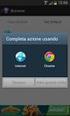 Guida rapida Informazioni sulla stampante Uso del pannello di controllo della stampante 9 Usare 1 2 3 1 @!. 2 A B C 3 D E F 4 G H I 5 J K L 6 M N O 7 P Q R S 8 T U V 9 W X Y Z * 0 # C 8 7 6 1 Schermo Visualizzare
Guida rapida Informazioni sulla stampante Uso del pannello di controllo della stampante 9 Usare 1 2 3 1 @!. 2 A B C 3 D E F 4 G H I 5 J K L 6 M N O 7 P Q R S 8 T U V 9 W X Y Z * 0 # C 8 7 6 1 Schermo Visualizzare
8 Pulsante Inoltra Inviare le modifiche apportate alle impostazioni della stampante. 9 Spia luminosa Verificare lo stato della stampante.
 Guida rapida Informazioni sulla stampante Usando il pannello di controllo della stampante 1 2 3 4 5 6 Usare 8 Pulsante Inoltra Inviare le modifiche apportate alle impostazioni della stampante. 9 Spia luminosa
Guida rapida Informazioni sulla stampante Usando il pannello di controllo della stampante 1 2 3 4 5 6 Usare 8 Pulsante Inoltra Inviare le modifiche apportate alle impostazioni della stampante. 9 Spia luminosa
Interrompere tutte le attività delle stampante. 8 Pulsante Inoltra Inviare le modifiche apportate alle impostazioni della stampante.
 Guida rapida Informazioni sulla stampante Usando il pannello di controllo della stampante Usare 7 Pulsante Stop o Annulla Interrompere tutte le attività delle stampante. 8 Pulsante Inoltra Inviare le modifiche
Guida rapida Informazioni sulla stampante Usando il pannello di controllo della stampante Usare 7 Pulsante Stop o Annulla Interrompere tutte le attività delle stampante. 8 Pulsante Inoltra Inviare le modifiche
Problemi di stampa. Qualità di stampa. Alimentazione della carta
 Alcuni problemi sono di facile risoluzione. Se la stampante non risponde, verificare che: la stampante sia accesa; il cavo di alimentazione sia inserito; gli altri dispositivi elettrici siano collegati
Alcuni problemi sono di facile risoluzione. Se la stampante non risponde, verificare che: la stampante sia accesa; il cavo di alimentazione sia inserito; gli altri dispositivi elettrici siano collegati
MX610 Series. Guida per l'utente. Tipo di macchina: 7016 Modello: 630, 670, 675
 MX610 Series Guida per l'utente Settembre 2016 www.lexmark.com Tipo di macchina: 7016 Modello: 630, 670, 675 Sommario 2 Sommario Informazioni sulla sicurezza... 7 Convenzioni...7 Informazioni sulla stampante...
MX610 Series Guida per l'utente Settembre 2016 www.lexmark.com Tipo di macchina: 7016 Modello: 630, 670, 675 Sommario 2 Sommario Informazioni sulla sicurezza... 7 Convenzioni...7 Informazioni sulla stampante...
Copierapide Esempidiprocessitipici Regolazionedellaqualitàdicopia... 7
 1 Copierapide... 2 Esempidiprocessitipici... 3 Processo1:paginasingola...3 Processo2:contenutomisto...4 Processo 3: uso dell'impostazione 2 in 1 per il risparmio carta. 4 Processo4:copiefronte/retro...5
1 Copierapide... 2 Esempidiprocessitipici... 3 Processo1:paginasingola...3 Processo2:contenutomisto...4 Processo 3: uso dell'impostazione 2 in 1 per il risparmio carta. 4 Processo4:copiefronte/retro...5
Sommario 2. Informazioni sulla sicurezza Convenzioni...7. Informazioni sulla stampante... 10
 Sommario 2 Sommario Informazioni sulla sicurezza... 7 Convenzioni...7 Informazioni sulla stampante... 10 Scelta della posizione della stampante...10 Configurazioni della stampante...11 Informazioni sulle
Sommario 2 Sommario Informazioni sulla sicurezza... 7 Convenzioni...7 Informazioni sulla stampante... 10 Scelta della posizione della stampante...10 Configurazioni della stampante...11 Informazioni sulle
Xerox ColorQube 8700 / 8900 Pannello comandi
 Pannello comandi I servizi disponibili possono variare in base all'impostazione della stampante. Per ulteriori informazioni su servizi e impostazioni, consultare la Guida per l'utente. 3 5 Rilascio dello
Pannello comandi I servizi disponibili possono variare in base all'impostazione della stampante. Per ulteriori informazioni su servizi e impostazioni, consultare la Guida per l'utente. 3 5 Rilascio dello
Guida rapida. Guida rapida A6WD D - 1 -
 Guida rapida 2013. 8 A6WD-9561-00D - 1 - Sommario 1 Guida all'utilizzo della stampante... 5 Usando il pannello di controllo della stampante... 5 Informazioni sulla schermata iniziale... 6 Utilizzo dei
Guida rapida 2013. 8 A6WD-9561-00D - 1 - Sommario 1 Guida all'utilizzo della stampante... 5 Usando il pannello di controllo della stampante... 5 Informazioni sulla schermata iniziale... 6 Utilizzo dei
Xerox WorkCentre 7970 Pannello comandi
 Pannello comandi I servizi disponibili possono variare in base all'impostazione della stampante. Per ulteriori informazioni su servizi e impostazioni, consultare la Guida per l'utente. ABC DEF Menu GHI
Pannello comandi I servizi disponibili possono variare in base all'impostazione della stampante. Per ulteriori informazioni su servizi e impostazioni, consultare la Guida per l'utente. ABC DEF Menu GHI
CX410 Series e CX417. Guida per l'utente. Tipo di macchina: 7527 Modello: 415, 436
 CX410 Series e CX417 Guida per l'utente Novembre 2017 www.lexmark.com Tipo di macchina: 7527 Modello: 415, 436 Sommario 2 Sommario Informazioni sulla sicurezza... 7 Convenzioni...7 Informazioni sulla stampante...
CX410 Series e CX417 Guida per l'utente Novembre 2017 www.lexmark.com Tipo di macchina: 7527 Modello: 415, 436 Sommario 2 Sommario Informazioni sulla sicurezza... 7 Convenzioni...7 Informazioni sulla stampante...
XM1100 Series. Guida per l'utente. Tipo di macchina: 7015 Modello: 679
 XM1100 Series Guida per l'utente Giugno 2017 www.lexmark.com Tipo di macchina: 7015 Modello: 679 Sommario 2 Sommario Informazioni sulla sicurezza... 7 Convenzioni...7 Informazioni sulla stampante... 10
XM1100 Series Guida per l'utente Giugno 2017 www.lexmark.com Tipo di macchina: 7015 Modello: 679 Sommario 2 Sommario Informazioni sulla sicurezza... 7 Convenzioni...7 Informazioni sulla stampante... 10
Interrompe tutte le attività della stampante. Ritornare alla schermata precedente. Per tornare alla schermata iniziale.
 Guida rapida Uso del modello di stampante con display da 2,4 pollici Informazioni sulla stampante Uso del pannello di controllo della stampante 1 2 3 4 5 Utilizzare 5 Pulsante di risparmio energetico 6
Guida rapida Uso del modello di stampante con display da 2,4 pollici Informazioni sulla stampante Uso del pannello di controllo della stampante 1 2 3 4 5 Utilizzare 5 Pulsante di risparmio energetico 6
MX810 Series. Guida per l'utente. Tipo di macchina: 7463 Modello: 436, 636, 836
 MX810 Series Guida per l'utente Agosto 2014 www.lexmark.com Tipo di macchina: 7463 Modello: 436, 636, 836 Sommario 2 Sommario Informazioni sulla sicurezza...7 Informazioni sulla stampante...9 Individuazione
MX810 Series Guida per l'utente Agosto 2014 www.lexmark.com Tipo di macchina: 7463 Modello: 436, 636, 836 Sommario 2 Sommario Informazioni sulla sicurezza...7 Informazioni sulla stampante...9 Individuazione
LASERJET ENTERPRISE FLOW MFP. Guida di riferimento rapido M525
 LASERJET ENTERPRISE FLOW MFP Guida di riferimento rapido 2 M525 Stampa di un processo memorizzato Utilizzare la seguente procedura per stampare un processo memorizzato nella memoria del prodotto. 1. Nella
LASERJET ENTERPRISE FLOW MFP Guida di riferimento rapido 2 M525 Stampa di un processo memorizzato Utilizzare la seguente procedura per stampare un processo memorizzato nella memoria del prodotto. 1. Nella
Collegamenti. Sistemi operativi supportati. Installazione della stampante. Collegamenti
 Pagina 1 di 5 Collegamenti Sistemi operativi supportati Il CD Software e documentazione consente di installare il software della stampante sui seguenti sistemi operativi: Windows 8 Windows 7 SP1 Windows
Pagina 1 di 5 Collegamenti Sistemi operativi supportati Il CD Software e documentazione consente di installare il software della stampante sui seguenti sistemi operativi: Windows 8 Windows 7 SP1 Windows
Nozioni di base sulla stampa
 Nozioni di base sulla stampa Questo argomento include le seguenti sezioni: "Caricamento della carta nel cassetto 1" a pagina 2-11 "Caricamento della carta nel cassetto 2, 3 o 4" a pagina 2-14 "Fattori
Nozioni di base sulla stampa Questo argomento include le seguenti sezioni: "Caricamento della carta nel cassetto 1" a pagina 2-11 "Caricamento della carta nel cassetto 2, 3 o 4" a pagina 2-14 "Fattori
Guida per l'utente. Guida per l'utente 2013. 8 A6WP-9560-00D - 1 -
 Guida per l'utente 2013. 8 A6WP-9560-00D - 1 - Sommario 1 Informazioni sulla sicurezza... 6 2 Guida all'utilizzo della stampante... 10 Individuazione delle informazioni sulla stampante... 10 Scelta della
Guida per l'utente 2013. 8 A6WP-9560-00D - 1 - Sommario 1 Informazioni sulla sicurezza... 6 2 Guida all'utilizzo della stampante... 10 Individuazione delle informazioni sulla stampante... 10 Scelta della
Modem e rete locale (LAN) Guida per l'utente
 Modem e rete locale (LAN) Guida per l'utente Copyright 2009 Hewlett-Packard Development Company, L.P. Le informazioni contenute in questo documento sono soggette a modifiche senza preavviso. Le sole garanzie
Modem e rete locale (LAN) Guida per l'utente Copyright 2009 Hewlett-Packard Development Company, L.P. Le informazioni contenute in questo documento sono soggette a modifiche senza preavviso. Le sole garanzie
Interrompe tutte le attività della stampante. 10 Pulsante Indietro Ritornare alla schermata precedente. Scorrere verso il basso.
 Guida rapida Uso del modello di stampante con display da 2,4 pollici Informazioni sulla stampante Utilizzo del pannello di controllo della stampante 3 2 3 4 5 6 7 Usare 2 0 Display Visualizzare stato e
Guida rapida Uso del modello di stampante con display da 2,4 pollici Informazioni sulla stampante Utilizzo del pannello di controllo della stampante 3 2 3 4 5 6 7 Usare 2 0 Display Visualizzare stato e
Guida AirPrint. Questa guida dell'utente riguarda i seguenti modelli: MFC-J6520DW/J6720DW/J6920DW/J6925DW. Versione A ITA
 Guida AirPrint Questa guida dell'utente riguarda i seguenti modelli: MFC-J650DW/J670DW/J690DW/J695DW Versione A ITA Definizioni delle note Nella presente Guida dell'utente viene utilizzato lo stile che
Guida AirPrint Questa guida dell'utente riguarda i seguenti modelli: MFC-J650DW/J670DW/J690DW/J695DW Versione A ITA Definizioni delle note Nella presente Guida dell'utente viene utilizzato lo stile che
Il CD di installazione del router non funziona con il computer Mac o Linux. CD perso o non utilizzabile per la configurazione del router
 FAQ relative al router e alla rete Questo articolo intende rispondere alle domande più importanti relative ai router per gli utenti non tecnici o che non hanno particolare dimestichezza con le problematiche
FAQ relative al router e alla rete Questo articolo intende rispondere alle domande più importanti relative ai router per gli utenti non tecnici o che non hanno particolare dimestichezza con le problematiche
Istruzioni per l'uso Guida a Mopria
 Istruzioni per l'uso Guida a Mopria Per un uso sicuro e corretto, leggere le "Informazioni sulla sicurezza" prima di utilizzare la macchina. SOMMARIO Introduzione... 2 Significati dei simboli... 2 Dichiarazione
Istruzioni per l'uso Guida a Mopria Per un uso sicuro e corretto, leggere le "Informazioni sulla sicurezza" prima di utilizzare la macchina. SOMMARIO Introduzione... 2 Significati dei simboli... 2 Dichiarazione
Messaggi del pannello frontale
 Messaggi del pannello frontale Questo argomento include le seguenti sezioni: "Messaggi di stato" a pagina 4-61 "Messaggi di errore e di avvertenza" a pagina 4-62 Il pannello frontale della stampante fornisce
Messaggi del pannello frontale Questo argomento include le seguenti sezioni: "Messaggi di stato" a pagina 4-61 "Messaggi di errore e di avvertenza" a pagina 4-62 Il pannello frontale della stampante fornisce
Installazione. Access Point Wireless Netgear ac WAC120. Contenuto della confezione. NETGEAR, Inc. 350 East Plumeria Drive San Jose, CA USA
 Marchi commerciali NETGEAR, il logo NETGEAR e Connect with Innovation sono marchi commerciali e/o marchi registrati di NETGEAR, Inc. e/o delle sue consociate negli Stati Uniti e/o in altri Paesi. Le informazioni
Marchi commerciali NETGEAR, il logo NETGEAR e Connect with Innovation sono marchi commerciali e/o marchi registrati di NETGEAR, Inc. e/o delle sue consociate negli Stati Uniti e/o in altri Paesi. Le informazioni
Samsung Universal Print Driver Guida dell utente
 Samsung Universal Print Driver Guida dell utente immagina le possibilità Copyright 2009 Samsung Electronics Co., Ltd. Tutti i diritti riservati. Questa guida viene fornita solo a scopo informativo. Tutte
Samsung Universal Print Driver Guida dell utente immagina le possibilità Copyright 2009 Samsung Electronics Co., Ltd. Tutti i diritti riservati. Questa guida viene fornita solo a scopo informativo. Tutte
HP Media vault Italiano
 Guida rapida HP Media vault 5 2 1 La modalità di collegamendo in rete di HP Media Vault varia a seconda della configurazione della rete. Nell'esempio riportato di seguito viene mostrato il collegamento
Guida rapida HP Media vault 5 2 1 La modalità di collegamendo in rete di HP Media Vault varia a seconda della configurazione della rete. Nell'esempio riportato di seguito viene mostrato il collegamento
Router Wifi Smart R6200v2 Guida all'installazione
 Marchi commerciali NETGEAR, il logo NETGEAR e Connect with Innovation sono marchi commerciali e/o marchi registrati di NETGEAR, Inc. e/o delle sue consociate negli Stati Uniti e/o in altri Paesi. Le informazioni
Marchi commerciali NETGEAR, il logo NETGEAR e Connect with Innovation sono marchi commerciali e/o marchi registrati di NETGEAR, Inc. e/o delle sue consociate negli Stati Uniti e/o in altri Paesi. Le informazioni
LASERJET PRO 400 MFP. Guida di riferimento rapido M425
 LASERJET PRO 400 MFP Guida di riferimento rapido M425 Ottimizzazione della qualità di copia Sono disponibili le impostazioni di qualità di copia seguenti: Selezione auto: utilizzare questa impostazione
LASERJET PRO 400 MFP Guida di riferimento rapido M425 Ottimizzazione della qualità di copia Sono disponibili le impostazioni di qualità di copia seguenti: Selezione auto: utilizzare questa impostazione
Copia Carta d'identità
 Copia Carta d'identità Versione 4.2 Guida dell'amministratore Agosto 2017 www.lexmark.com Sommario 2 Sommario Cronologia delle modifiche... 3 Panoramica... 4 Configurazione dell'applicazione... 5 Accesso
Copia Carta d'identità Versione 4.2 Guida dell'amministratore Agosto 2017 www.lexmark.com Sommario 2 Sommario Cronologia delle modifiche... 3 Panoramica... 4 Configurazione dell'applicazione... 5 Accesso
Guida all'installazione del rack
 Guida all'installazione del rack Questo documento fornisce importanti informazioni sulla guida di scorrimento senza strumenti e sul kit per la guida di scorrimento senza strumenti con CMA 1U/2U. Ciascun
Guida all'installazione del rack Questo documento fornisce importanti informazioni sulla guida di scorrimento senza strumenti e sul kit per la guida di scorrimento senza strumenti con CMA 1U/2U. Ciascun
Pannello comandi. Xerox AltaLink C8030/C8035/C8045/C8055/C8070 Stampante multifunzione a colori
 Pannello comandi Le app disponibili possono variare in base all'impostazione della stampante. Per informazioni dettagliate sulle app e le funzioni, fare riferimento alla Guida per l'utente. 5 9 8 7 6 0
Pannello comandi Le app disponibili possono variare in base all'impostazione della stampante. Per informazioni dettagliate sulle app e le funzioni, fare riferimento alla Guida per l'utente. 5 9 8 7 6 0
MX710, MX711, MX717, MX718
 MX710, MX711, MX717, MX718 Guida per l'utente Giugno 2017 www.lexmark.com Tipo di macchina: 7463 Modello: 032, 036, 037, 232, 236, 237 Sommario 2 Sommario Informazioni sulla sicurezza... 7 Convenzioni...7
MX710, MX711, MX717, MX718 Guida per l'utente Giugno 2017 www.lexmark.com Tipo di macchina: 7463 Modello: 032, 036, 037, 232, 236, 237 Sommario 2 Sommario Informazioni sulla sicurezza... 7 Convenzioni...7
MX710, MX711, MX717, MX718
 MX710, MX711, MX717, MX718 Guida per l'utente Giugno 2017 www.lexmark.com Tipo di macchina: 7463 Modello: 032, 036, 037, 232, 236, 237 Sommario 2 Sommario Informazioni sulla sicurezza... 7 Convenzioni...7
MX710, MX711, MX717, MX718 Guida per l'utente Giugno 2017 www.lexmark.com Tipo di macchina: 7463 Modello: 032, 036, 037, 232, 236, 237 Sommario 2 Sommario Informazioni sulla sicurezza... 7 Convenzioni...7
7 Pulsante Pausa Attivare la modalità di sospensione o ibernazione.
 Guida rapida Uso del modello di stampante con display da 2,4 pollici Informazioni sulla stampante Utilizzo del pannello di controllo della stampante Usare 1 Display Visualizzare stato e messaggi della
Guida rapida Uso del modello di stampante con display da 2,4 pollici Informazioni sulla stampante Utilizzo del pannello di controllo della stampante Usare 1 Display Visualizzare stato e messaggi della
Risoluzione dei problemi di stampa
 di stampa 1 Il display del pannello operatore è vuoto o contiene solo simboli di diamanti. La prova automatica della stampante non è riuscita. Spegnere la stampante, attendere circa dieci secondi, quindi
di stampa 1 Il display del pannello operatore è vuoto o contiene solo simboli di diamanti. La prova automatica della stampante non è riuscita. Spegnere la stampante, attendere circa dieci secondi, quindi
Contenuto della confezione
 Marchi commerciali NETGEAR, il logo NETGEAR e Connect with Innovation sono marchi commerciali e/o marchi registrati di NETGEAR, Inc. e/o delle sue consociate negli Stati Uniti e/o in altri Paesi. Le informazioni
Marchi commerciali NETGEAR, il logo NETGEAR e Connect with Innovation sono marchi commerciali e/o marchi registrati di NETGEAR, Inc. e/o delle sue consociate negli Stati Uniti e/o in altri Paesi. Le informazioni
CardioChek Link Manuale d'uso
 CardioChek Link Manuale d'uso CardioChek Link Manuale d'uso Questo programma software è compatibile con i sistemi operativi Microsoft Windows 7, Windows 8.X, Vista A. Utilizzo previsto CardioChek Link
CardioChek Link Manuale d'uso CardioChek Link Manuale d'uso Questo programma software è compatibile con i sistemi operativi Microsoft Windows 7, Windows 8.X, Vista A. Utilizzo previsto CardioChek Link
Guida AirPrint. Questa guida dell'utente riguarda i seguenti modelli: DCP-J4120DW/MFC-J4420DW/J4620DW/ J4625DW/J5320DW/J5620DW/J5625DW/J5720DW/J5920DW
 Guida AirPrint Questa guida dell'utente riguarda i seguenti modelli: DCP-J40DW/MFC-J440DW/J460DW/ J465DW/J530DW/J560DW/J565DW/J570DW/J590DW Versione A ITA Definizioni delle note Nella presente Guida dell'utente
Guida AirPrint Questa guida dell'utente riguarda i seguenti modelli: DCP-J40DW/MFC-J440DW/J460DW/ J465DW/J530DW/J560DW/J565DW/J570DW/J590DW Versione A ITA Definizioni delle note Nella presente Guida dell'utente
